Gebruikers Handleiding AT-BUTTERFLY mobiele telefoon AT-BUTTERFLY Nederlandse gebruikshandleiding
|
|
|
- David Pauwels
- 8 jaren geleden
- Aantal bezoeken:
Transcriptie
1 AT-BUTTERFLY Nederlandse gebruikshandleiding Pagina 1-42
2 Verklaring Auteursrecht: 2006 Ambiance Technology BV. Alle rechten voorbehouden. De inhoud van deze handleiding is auteursrechtelijk beschermd, het is verboden de inhoud van deze handleiding in enige vorm te kopiëren, verspreiden of te publiceren zonder dat dit vooraf door Ambiance Technology BV (verder afgekort als AT ) is toegestaan. Microsoft is de geregistreerde handelsnaam van Microsoft, Inc. AT is de geregistreerde handelsnaam van Ambiance Technology BV. De overige producten en bedrijfsnamen waarnaar in deze handleiding wordt verwezen, zijn de geregistreerde handelsnamen die toebehoren aan de rechtmatige eigenaren. AT behoudt zich het recht voor de inhoud van deze handleiding en enig product omschreven in deze handleiding bij te werken en te verbeteren indien aanpassingen nodig zijn en is niet verplicht hier opnieuw bericht over uit te brengen. Sommige functies waarnaar in deze handleiding wordt verwezen, zijn afhankelijk van de ondersteuning van een netwerk operator of service provider. Als u bepaalde functies of diensten van deze telefoon niet kan gebruiken, raadpleeg dan uw netwerk operator of service provider. Om uw veiligheid te garanderen, verzoeken wij u de Veiligheidsvoorzorgen en Veiligheidsinformatie op de laatste pagina eerst te lezen. Veiligheidsvoorzorgen Volgens Europese wetgeving mag u tijdens het autorijden alleen hands-free bellen. Alle mobiele telefoons kunnen verstoord raken, de mogelijkheden zijn beperkt. Maak gebruik van de originele opties en batterijen om schade aan de mobiele telefoon te voorkomen. Als u uw mobiele telefoon op ander apparatuur wilt aansluiten, dient u deze instructies nauwkeurig te volgen. Maak een back-up van de belangrijke informatie in deze mobiele telefoon of bewaar een handgeschreven kopie om te voorkomen dat u belangrijke informatie kwijtraakt. SOS Bij vliegreizen dient uw mobiele telefoon tijdens de vlucht uitgeschakeld te zijn. Schakel de mobiele telefoon uit in ziekenhuizen en op plaatsen met medische apparatuur. Vermijd het gebruik van uw mobiele telefoon in benzinestations of op plaatsen bij benzine of chemische oplosmiddelen om ontploffingsgevaar te voorkomen. Bewaar kleine onderdelen zoals een SIM-kaart uit de buurt van kinderen om te voorkomen dat ze deze inslikken. Voor het maken van een noodoproep dient de mobiele telefoon aangeschakeld te zijn en bereik te hebben. Druk op de beltoets om uw positie door te geven. Verbreek de verbinding niet zonder toestemming van de telefoniste. Deze handleiding wordt verduidelijkt met de volgende symbolen: - < >: toont toets - : toont alarminformatie in de weergave [ ]: toont het telefoonmenu Pagina 2-42
3 INHOUD Gebruikers Handleiding AT-BUTTERFLY mobiele telefoon Verklaring...2 Veiligheidsvoorzorgen Uw Telefoon...8 Onderdelen en toetsen...8 Voorzijde gesloten...9 Linker zijkant...9 Display en afbeeldingen Beginnen...11 Instaleren van de Sim kaart en batterij...11 Gebruik van de lader...12 Batterij indicator...12 Het aan en uit zetten van uw telefoon...13 UW TOESTEL UITZETTEN...13 Gebruik van de sneltoetsen Oproep funktie s...15 Begin een gesprek...15 EEN GESPREK NAAR HET BUITENLAND TOT STAND BRENGEN...15 GESPREK IN DE WACHT ZETTEN NETWERK-AFHANKELIJK...15 WISSELGESPREK NETWERK-AFHANKELIJK...15 GEBRUIK VAN SLIM KIEZEN...15 NUMMER HERHALING...15 VOICE MAILS AFLUISTEREN...15 EEN NOODOPROEP...15 AANPASSEN OPROEP VOLUME...15 Een gesprek aannemen of weigeren...16 GESPREK AANNEMEN...16 OPROEP WEIGEREN...16 MOGELIJKHEDEN TIJDENS EEN OPROEP...16 ZET EEN OPROEP IN DE WACHT EN NEEM EEN ANDER GESPREK AAN AFHANKELIJK VAN NETWORK PROVIDER...17 Vergaderings oproep Afhankelijk van uw Netwerk...17 Beeindig een gesprek Recente gevoerde gesprekken...18 Gemiste oproepen...18 Aangenomen oproepen...18 Pagina 3-42
4 Uitgaande gesprekken...18 Logboek oproepen Text invoer...19 Text invoer scherm...19 Verander ingave methodes...19 Abc...19 Druk eenmaal op een toets om de eerst letter van het woord 2x voor de 2 e letter enz, indien u even wacht wordt de laatst gekozen letter geacepteerd en kunt u verder met uw ingave s...19 ezi NL...20 GEBRUIK EZI NL Een Symbool toevoegen...20 Overige Menu...21 Toegang tot het menu Telefoonboek...21 Invoeren in het telefoonboek...21 Slim Kiezen...21 ZOEK EEN NUMMER IN SLIM ZOEKEN...21 OPTIES...21 Een nieuwe invoer...22 OPSLAAN OP SIM...22 OPSLAAN OP UW TELEFOON...22 Versneld kiezen...22 TOEWIJZEN VAN EEN SNELKIES NUMMER...22 TOEWIJZING VAN EEN SNELKIES NUMMER VERWIJDEREN...22 Telefoonboek manager...23 KOPIE...23 VERWIJDER...23 EIGEN NUMMER...23 GEHEUGEN STATUS SMS Berichten...23 Nieuw bericht opstellen...23 Ontvangen berichten...24 Opstellen...25 Outbox...25 Pagina 4-42
5 Geheugen status...25 Instellingen...25 Voice mail...25 VERBINDING MAKEN MET VOICE SERVER...26 VOICE SERVER NUMMER...26 Broadcast...26 ACTIVEREN...26 LEES...26 NIEUWE BROADCAST...26 LIJST Mijn Documenten...26 Plaatjes...26 FOTO...26 Muziek Entertainment...28 Camera...28 INSTELLINGEN...28 FOTO S MAKEN...28 Spelletjes...28 SNAKE...28 BUBBLE Gereedschapskist...29 Alarm...29 ALARM STATUS...29 ALARM TIJD...29 ALARM HERHALING...29 ALARM TOON...29 ALARM OPHEFFEN...29 Kalender...29 Kladblok...29 Rekenmachine...29 GEBRUIK VAN DE REKENMACHINE...29 PC Sync...30 FUNKTIE S...30 TE VOLGEN STAPPEN Profielen...31 Aanpassen...31 Pagina 5-42
6 RING TOON...31 VOLUME INSTELLINGEN...31 RING TYPE...31 TRILALARM...31 GELUIDSEFFECT EFFECT...31 Overzicht...32 Reset Instellingen...32 Tijd en datum...32 Weergave...32 AFBEELDING...32 TIJD...32 TEKST DISPLAY...33 ACTERGROND HELDERHEID...33 ACHTERGROND LICHT TIJD...33 TOETSENBORD LICHT...33 CONTRAST...33 Telefoon instellingen...33 AUTO POWER-ON/OFF...33 TALEN...33 FABRIEKSINSTELLING HERSTELLEN...33 Oproep instellingen...33 OPROEP...33 Belvolume...33 Omleidinstellingen...33 ANTWOORD MODUS...34 Wachtende oproep...34 Nummerweergave...34 Netwerkinstellingen...34 Zoeken naar een nieuw netwerk...34 Opdracht netwerk zoeken...35 Veiligheidsinstellingen...35 PIN-controle...35 SIM-kaart blokkering...35 Berichtfunctie bescherming...35 PIN kode beheer Onderhoud mobiele telefoon...37 Pagina 6-42
7 15. Problemen oplossen...38 De mobiele telefoon schakelt niet aan...38 De mobiele telefoon schakelt automatisch uit...38 PIN-/ PUK-code blokkering...38 Slechte oproep kwaliteit...38 Kan een oproep niet beantwoorden...39 Kan geen oproep maken...39 Het belvolume is te laag...39 Uw stem is niet hoorbaar aan de andere kant...39 Er klinkt geen toon bij een binnenkomende oproep...39 Batterij laadt niet op...40 Kan het netwerk niet weergeven Veiligheidsinformatie...41 Medische apparatuur...41 Pacemaker...41 Gehoorapparaten...41 Bescherming van uw mobiele telefoon...41 Wachtwoord mobiele telefoon...41 PIN1-code...41 PIN2-code...41 PUK1-code...41 PUK2-code...42 Overige veiligheidsinformatie...42 Pagina 7-42
8 1. Uw Telefoon Onderdelen en toetsen Pagina 8-42
9 Voorzijde gesloten Linker zijkant Pagina 9-42
10 Display en afbeeldingen Op uw display vindt u de volgende informatie: Icons What it means Icons What it means Toont de sterkte van het signaal. Hoe meer streepjes, des te beter het signaal is. Uw telefoon zal een beltoon laten horen Geeft de sterkte van uw batterij weer. Hoe meer streepjes des te voller uw batterij is. U heeft 1 of meerdere ongeleze Tekst berichten. Wanneer uw inbox vol is zal het icoon knipperen. Uw telefoon vibreert bij een binnen komend gesprek of SMS bericht. De telefoon zal geen beltoon laten horen of vibreren bij een binnen komend gesprek of SMS bericht. Uw telefoon zal zowel een belsignaal laten horen als vibreren bij een binnen komend gesprek of SMS bericht. Uw telefoon staat in Roaming mode. U belt nu niet via uw eigen provider. De Alarm bel staat ingeschakeld. Pagina 10-42
11 2. Beginnen Voordat u begint zult u een simcard in uw toestel moeten plaatsen, deze heeft u gekregen van uw service provider. Waarschuwing: 1. Een sim kaart is een delicaat stukje techniek, voorkom dat u deze beschadigd door buigen of krassen, behandel deze voorzichtig. 2. Laat kinderen niet met de sim kaart spelen, hier is deze niet voor bedoeld en kan schade aan de kaart veroorzaken Instaleren van de Sim kaart en batterij (1) Houdt de toets ingedrukt voor ongeveer 2 seconden, uw toestel zal worden uitgeschakeld. (2) Met de achterkant naar u toe drukt u op het knopje om de batterij los te maken, druk voorzichtig de achterzijde van uw toestel naar beneden, hierna voorzichtig de batterij naar beneden drukken en uit het toestel nemen. (3) Ontgrendel de sim houder ( plaatje 1 )en plaats de sim die u van uw service provider ontvangen heeft in de simhouder met de gouden zijde naar onderen, ( plaatje 2 ) vergrendel vervolgens de sim houder weer door deze zachtjes naar boven te schuiven ( plaatje 3 ). (4) Plaats de batterij weer terug met de contacten wijzend naar de contacten in het toestel en plaats de achterzijde op uw toestel terug. Pagina 11-42
12 LET OP: 1.Als u de sim card plaatst let dan op dat het schuine kantje van de kaart goed in de houder wordt geplaatst. 2.Als de telefoon na plaatsen van de sim niet meer wil inschakelen kijk of u de batterij goed heeft terug geplaatst en laad het toestel opnieuw op De AT-BUTTERFLY is voorzien van een herlaadbare li-ion batterij. De lader voor uw toestel is meegeleverd bij het toestel. Als u het toestel aan het laden bent kunt u hier nog gewoon gebruik van maken. Gebruik van de lader (1) Plaats de batterij in uw toestel. (2) Druk de plug van uw oplader in uw telefoon, deze bevindt zich aan de onderzijde van uw toestel. (3) Plaats uw lader in het stopcontact. (4) Als uw telefoon aan staat geeft een scrollende batterij indicator aan dat het toestel aan het laden is. (5) Als het toestel klaar is met laden verwijder dan eerst de lader uit het stopcontact en dan pas uit de telefoon. LET OP: 1. Als uw batterij geheel leeg is zal het 2 a 3 minuten duren voordat de batterij indicator in beeld zal verschijnen, het totale laadproces zal bij een lege batterij ongeveer 2 tot 5 uur in beslag nemen. 2. Om de volledige capaciteit van de batterij te benutten is het nodig deze 2 a 3 maal volledig te laten ontladen en weer te laden, het is aan te bevelen de eerst 2 a 3 keer het toestel langer dan 10 uur te laten laden, deze vervolgens pas weer te laden als het toestel een zeer lage spanning aangeeft. Waarschuwing: Gebruik alleen originele AT Mobile batterijen, indien er niet goedgekeurde batterijen gebruikt worden kunnen deze exploderen. Als de batterij compleet is geladen zal de indicator stoppen met scrollen. Batterij indicator Als de batterij leeg begint te raken zal het icoontje met de batterij gaan knipperen, en er zal een melding Betterij spanning laag op uw display verschijnen, tevens zal het toestel een waarschuwings signaal afgeven. Als de batterij te leeg raakt zal het toestel zichzelf uitschakelen om te voorkomen dat er gegevens kwijt raken zoals uw telefoonboek en uw instellingen. Pagina 12-42
13 Het aan en uit zetten van uw telefoon Druk op toets en houd hem enkele seconde ingedrukt om uw toestel aan te zetten. Waarschuwing: Zet uw toestel niet aan in omgevingen waar dit niet is toegestaan, denk hierbij aan een ziekenhuis waar uw toestel storing kan veroorzaken. Waarschuwing: Uw telefoon beschikt over een ingebouwde antenne, raak deze niet aan daar dit negatieve gevolgen kan hebben voor de ontvangst van uw toestel. Als uw telefoon om uw pincode vraagt toetst u deze dan in. Indien u 3 maal achterelkaar de verkeerde pincode intoetst zal het toestel in de lock stand springen, een melding met pin code is locked zal in het scherm verschijnen, u hebt nu een puk code nodig om verder te kunnen, zie het hoofdstuk Veiligheidsinfomatie. UW TOESTEL UITZETTEN Houdt de toets ingedrukt voor ongeveer 2 seconden en uw toestel zal worden uitgeschakeld. Pagina 13-42
14 Gebruik van de sneltoetsen U kunt gebruik maken van enkele sneltoetsen om de diverse menu s direct vanuit stand-by mode te benaderen. Hieronder vindt u een overzicht van de mogelijkheden. Snel toetsen Actie Functies Druk Bekijk uitgaande gesprekken lijst - Druk Druk Druk Druk en vasthouden Druk en vasthouden Druk Druk en vasthouden Druk Druk en vasthouden Druk Druk en vasthouden Enter [Camera] Enter [Slim kiezen] Enter [Profiles] Enter [Berichten] Naar het hoofdmenu Enter [Telefoonboek] Voeg een Plus symbool toe (+) Enter [Voice mail] Toets letters en cijfers Verkort kiezen In een gesprek, aanpassen van het gespreksvolume. Bij een oproep kunt u de ringtone zachter zetten. Weiger een inkomend gesprek. In text mode, verander van invoer methode. Geeft een pauze aan tussen het kiezen Druk 1 In standby mode, geeft een * symbool; Druk en vasthouden 2 In text invoer mode, hiermee geeft u de sybolen lijst weer. Activeer of deactiveer stil Pagina 14-42
15 3. Oproep funktie s Begin een gesprek Voordat u gaat bellen verzeker u er van dat u voldoende bereik heeft om te kunnen telefoneren. (1) In standby mode, geef het nummer in dat u wilt bellen, dit inclusief het kengetal. (2) Druk op het symbool om te bellen. EEN GESPREK NAAR HET BUITENLAND TOT STAND BRENGEN Geeft de landcode in en het telefoon nummer waar u naar toe wilt bellen druk hierna op het symbool. Het kan nodig zijn om de landcode in te voeren zonder 2x een 0 maar inplaats daarvan een + Druk hiervoor op de toets om een Plus (+) voor het nummer te plaatsen. GESPREK IN DE WACHT ZETTEN NETWERK-AFHANKELIJK U kunt als u wilt een gesprek in de wacht plaatsen om een ander gesprek te voeren. (1) Als u in een gesprek bent gebruik de nummers van uw toetsen om een ander nummer in te voeren. (2) Druk op het symbool om een nieuw gesprek te starten, het oude gesprek wordt automatisch in de wacht gezet. WISSELGESPREK NETWERK-AFHANKELIJK Als u in een gesprek bent druk u op het het wissel menu. symbool om van gesrpek te wisselen, dit gaat door middel van GEBRUIK VAN SLIM KIEZEN In de stanby mode geef een telefoon nummer in en druk op het Voeg nummer toe Verzend een bericht NUMMER HERHALING Ga naar het [Smart dial] menu. symbool voor de volgende opties: Schrijf een bericht voor het telefoon nummer dat u net heeft ingegeven. In standby mode, druk op het symbool of selecteer Recente oproepen->uitgaande gesprekken om toegang te krijgen tot de uitgaande bellerslijst. In het[uitgaande gesprekken] menu, scroll naar het gewenste nummer en druk op het symbool om dit nummer te herhalen. VOICE MAILS AFLUISTEREN Als u een nieuw voic bericht heeft zal er een waarschuwings toon weergegeven worden, u kunt uw voic s afluisteren door uw voic box te bellen ( meer informatie bij uw service provider ) In de standby mode, druk op het EEN NOODOPROEP symbool om uw voic box te bellen. Toets het alarm nummer en druk op het symbool om te bellen. AANPASSEN OPROEP VOLUME Selecteer Instellingen->Telefoon instelling->bel volume en druk op het / om het volume te verhogen of te verlagen. Als u in een gesprek bent kunt u dit ook met behulp van deze toetsen doen. Pagina 15-42
16 Een gesprek aannemen of weigeren Als uw service provider dit toelaat en u heeft dit aanstaan kunt u in uw display zien door wie uw wordt gebeld, als dit nummer ook nog in uw telefoonboek voorkomt zal de naam van deze worden getoond GESPREK AANNEMEN U kunt de oproep op de volgende manieren aannemen. Answer key Als u dit heeft geselecteerd in het menu[instellingen ->Telefoon instelling->antwoord mode->antwoord toetsen], dan drukt u op het of symbool om het gesprek op te nemen. Willekeurige toetst Als u dit heeft geselecteerd in het menu< Instellingen ->Telefoon instelling- >Antwoord mode->antwoord met willekeurige toets, Kunt u met elke toets het gesprek opnemen behalve met de toetsen, of toets. Active flip Als u dit heeft geselecteerd in het menu Instellingen ->Telefoon instelling->antwoord mode->activeer Klepje, Zal het gesprek worden opgenomen zodra u uw telefoon opent. Automatisch Opnemen Als u dit heeft geselecteerd in het menut Istellingen ->Telefoon instelling- >Antwoord mode->automatisch antwoord En uw telefoon is aangesloten op een handsfree kit zal het gesprek automatisch worden aangenomen na 3 seconden, u kunt ook op de gesprek direct aan te nemen. OPROEP WEIGEREN Druk op de toets om een oproep te weigeren. Selecteer <Weiger> om een oproep te weigeren. MOGELIJKHEDEN TIJDENS EEN OPROEP toets drukken om het Tijdens een gesprek kunt u door middel van de toest met het die u kunt gebruiken tijdens uw gesprek. symbool toegang krijgen tot enige optie s Wacht Mute Options Recenten gesprekken Contacten Berichten Functions Zet uw huidige gesprek in de wacht om een ander gesprek te voeren Dempt uw stemgeluid zodat de oproepende partij u niet hoort ( ruggenspraak ) Recente telefoongesprekken Telefoonboek Berichten Pagina 16-42
17 ZET EEN OPROEP IN DE WACHT EN NEEM EEN ANDER GESPREK AAN PROVIDER AFHANKELIJK VAN NETWORK Als u de funktie oproep in wacht heeft geactiveerd geeft uw toestel een waarschuwingstoon bij een nieuw binnenkomend gesprek. U kunt dan : Op de toets drukken om deze oproep aan te nemen, het gesprek wat u aan het voeren bent wordt automatisch ind e wacht geplaatst Op de toets drukken, de oproep wordt afgewezen en u kunt met het huidige gesprek doorgaan. Vergaderings oproep Afhankelijk van uw Netwerk Vergaderings oproep is een mogelijkheid van uw netwerk provider om een groepsgeprek te houden tot maximaal 6 personen. Gesprek in wacht funktie moet zijn ingeschakeld om deze funktie te kunnen gebruiken. (1) Als u in een gesprek bent met de 1 e deelnemer en een nieuwe deelnemer wil met dit gesprek meepraten, beantwoord deze door de 1 e gesprekspartner in de wacht te plaatsen. (2) Druk op het symbool en selecteer Aan gesprek toevoegen om de gesprekken aan elkaar toe te voegen. De volgende optie s zijn beschikbaar als u de toets met het drukt: Wissel Options Eindig huidig gesprek Eindig alle gesprekken Aan gesprek toevoegen Functions Schakel tussen een aktief gesprek en een wachtend gesprek. Beindig huidige gesprek. Beindig vergaderings gesprek. Voeg een beller toe aan de vergadering. Mute Zet uw micofoon uit zodat u niet te horen bent ( ruggenspraak ) Recente gesprekken Telefoonboek Bericht Overzicht recent gevoerde gesprekken Telefoonboek. SMS berichten. (3) Als u een deelnemer uit de vergadering wilt verwijderen drukt u op het / symbool om de deelnemer te selecteren dan drukt u op het symbool en selecteerd beeindig huidige gesprek. Beeindig een gesprek Om een gesprek te beeindigen drukt u op de toets. Pagina 17-42
18 4. Recente gevoerde gesprekken Uw telefoon houdt 30 berichten bij van gemiste, gevoerde en ontvangen gesprekken, om dit goed te laten werken moet uw provider, nummerweergave ondersteunen. Gemiste oproepen Dit menu slaat uw gemiste gesprekken op. In de standbye mode drukt u op het symbool en selecteerd Recente oproepen, gemiste gesprekken, hier vindt u een overzicht van de gemiste nummers Aangenomen oproepen Dit menu slaat uw ontvangen en beantwoorde oproepen op, om deze te benaderen druk in standby mode op het symbool en selecteer Recente oproepen > beantwoorde oproepen, hier vindt u een overzicht van de door u aangenomen gesprekken. Uitgaande gesprekken Dit menu slaat de nummer op die u zelf heeft gebeld, u kunt dit menu ( uitgaande gesprekken ) benaderen op de volgende manieren In de standby mode druk op het In de standby mode, druk op het symbool. symbool en selecteer Recente gesprekken > Uitgaande gesprekken Selecteer het nummer dat u wilt bellen en druk op de OK toets om eventuele informatie te bekijken. Selecteer het gewenste nummer en druk op het symbool voor de volgende opties: Oproep Optie s Edit voor oproep Voeg toe aan SIM Voeg toe aan uw telefoon Bericht verzenden Verwijder Verwijder alles Funkties Bel het geselecteerde nummer. Bewerk het nummer en bel deze vervolgens. Sla het nummer op in uw SIM. Sla het nummer op in uw telefoon. Verzend een bericht naar het nummer. Verwijder het geselecteerde nummer. Verwijder alle nummers uit het uitgaande nummer logboek. Pagina 18-42
19 Logboek oproepen Gebruik dit menu om te bekijken wat uw gespreksduur was van zowel het laatste geprek als de ontvangen gesprekken en uw laatste gesprekken of alle gesprekken is geweest. In de standby mode, druk op het symbool en selecteer Recente oproepen > duur oproepen om dit menu te benaderen. Laatste oproep Beantwoorde oproepen Uitgaande gesprekken laat u de tijdsduur zien van uw laatste oproep. Totaal Laat een overzicht zien van alle oproepen. laat u de tijdesduur zien van de laatst beantwoorde oproep geeft u een overzicht van de tijd van alle uitgaande gesprekken. 5. Text invoer De AT-BUTTERFLY ondersteund ezi voorspellings input mode. U kunt de volgen manieren voor tekst ingaven gebruikend. ezi NL Een voorspelde tekst op grond van de ingave van een karakter. Abc Druk eenmaal op een toets om de eerst letter van het woord 2x voor de 2 e letter enz, indien u even wacht wordt de laatst gekozen letter geacepteerd en kunt u verder met uw ingave s 123 Nummer mode, hiermee is het voor u mogelijk om nummers in te voeren.. Text invoer scherm Als u een tekst aan het bewerken bent zal het er ongeveer uit zien als het scherm wat wij u hieronder tonen. Verander ingave methodes In de tekts invoer mode druk op het Abc symbool om naar een ander invoer methode om te schakelen. Druk eenmaal op een toets om de eerst letter van het woord 2x voor de 2 e letter enz, indien u even wacht wordt de laatst gekozen letter geacepteerd en kunt u verder met uw ingave s Tip: Druk ok het symbool om te wisselen tussen hoofd en kleine letters. Pagina 19-42
20 ezi NL ezi NL tekst invoer maakt het u makkelijk om een bericht te typen door gebruik te maken van een database met veel gebruikte woorden, aan de hand van de door u ingegeven letter raad de telefoon het woord dat u wilt typen. GEBRUIK EZI NL (1) Type een woord Druk op het nummer wat overeenkomt met de letter waar uw woord mee begint, de telefoon geeft u een overzicht van mogelijke woorden wat overeenkomt met uw ingave. (2) Selecteer het goede woord Als er meerdere woorden zijn die overeenkomen drukt u op het / symbool om het juiste woord te selecteren druk vervolgens op om te bevestigen. 123 Geef de gewenste nummers in. Een Symbool toevoegen Als u in het tekst invoer scherm bent drukt u op het symbool om de mogelijke symbolen te laten weergeven. Om een symbool toe te voegen selecteer deze door het nummer in te geven wat boven het symbool staat. Als u het gezocht symbool niet in de lijst ziet voorkomen kunt u door middel van het / te drukken naar andere symbool rijen kijken. U kunt op het symbool drukken om de symbool rij te verlaten, u kunt op drukken om een spatie toe te voegen Dit werkt echter niet in 123 invoer mode. Overige In text invoer mode drukt u op het symbool om de volgende mogelijkheden te krijgen: Options Functions Voorbeeld Uw telefoon heeft een aantal voorgeprogrameerde berichten die u snel aan uw bericht kunt toevoegen. Telefoon nummer. Talen Help Met deze optie kunt u een telefoon nummer uit uw telefoonboek toevoegen aan uw bericht. Selecteer Duits of Nederlands als invoer taal. Enkele tips voor het opstellen van berichten Pagina 20-42
21 6. Menu Het menu is het startpunt om diverse onderdelen van uw mobiele telefoon te bewerken en diverse instellingen te wijzigen Toegang tot het menu In de standby mode, druk u op het of symbool om in het hoofdmenu te komen hierna kunt u door middel van de volgende symbolen / / / naar de onderliggende menus toe. 7. Telefoonboek U kunt nummers opslaan op uw sim kaart en op uw telefoon geheugen, dit zijn losse delen maar in uw telefoon wordt dit geheele telefoonboek getoont. Invoeren in het telefoonboek Nummers invoeren: U kunt tot wel 300 contacten in uw telefoonboek opslaan, voorzien van naam, mobiel nummer, kantoor nummer en eventueel privé nummer. SIM card invoer: Elke invoer van uw contacten op uw sim kaart kan een nummer en naam bevatten, het aantal contacten op uw simcard is afhankelijk van de groote van het geheugen van de sim kaart. Slim Kiezen In de standby mode, druk op het OF In de standby mode, kunt u op het symbool om het [Smart dial] menu te benaderen. symbool drukken om direct naar het telefoonboek te gaan Icon Wat betekend het Uw invoer is opgeslagen op de SIM kaart. Uw invoer is opgeslagen op uw telefoon. ZOEK EEN NUMMER IN SLIM ZOEKEN In het [Smart dial] menu kunt u zoeken voor een persoon door middel van ingaven van een naam, bijvoorbeeld Jan geef alleen de naam J-a-n in en uw contact wordt gezocht. OPTIES Met een contactpersoon die u gevonden heeft met [Smart dial], kunt u: Selecteer <Details> Om informatie op te vragen over de invoer. Druk op het symbool om de volgende optie s te krijgen : Bellen Bel het geselecteerde nummer. Bewerken voor bellen: Verander het nummer voordat u het gaat bellen. Pagina 21-42
22 Stuur bericht Kopie Verwijder Maak een bericht en verzend dit aan het geselecteerde nummer. Kopieer de geselecteerde persoon naar mijn telefoon of sim kaart en omgedraaid. Verwijder deze contactpersoon. Een nieuwe invoer In de standby mode, druk op het symbool om naar het telefoonboek menu te gaan. Selecteer nieuwe invoer U kunt kiezen uit, toevoegen aan telefoon of toevoegen aan sim kaart, druk na uw keuze op het om een nieuwe invoer in te geven. OPSLAAN OP SIM symbool Elk contactpersoon dat u wilt opslaan op de sim kaart kan alleen een naam en nummer bevatten selecteer [edit] om uw invoer aan te passen en druk op om uw invoer te bevestigen. U kunt per contactpersoon maar 1 nummer invoeren. Opmerking: Het aantal contacten wat u kunt opslaan op uw sim kaart is afhankelijk van het geheugen van de sim kaart. OPSLAAN OP UW TELEFOON U kunt tot wel 300 contacten in uw telefoonboek opslaan, voorzien van naam, mobiel nummer, kantoor nummer en eventueel privé nummer. Om een contactpersoon toe te voegen volgt u de volgdende stappen : Druk op het symbool om het item te selecteren wat u wilt bewerken, selecteer [bewerk] in deze aan te passen, als u hiermee klaar bent gebruikt u de toetst met het symbool om de wijzegingen op te slaan. Opmerking: Als u een contacpersoon opslaat zonder deze een naam te geven zal deze in de telefoonlijst als no name verschijnen. Versneld kiezen In dit menu is het mogelijk uw toesten 2 t/m 9 toe te wijzen aan snelkiesnummers, nummer 1 is gereserveerd voor uw voice mail nummer. TOEWIJZEN VAN EEN SNELKIES NUMMER (1) In de standby mode, druk op het symbool om naar uw telefoon boek menu te gaan en selecteer hier versneld kiezen. (2) Druk op het symbool om uw snelkiestoets te selecteren, selecteer [bewerk] om een telefoonnummer in te voeren of zoek een nummer in het telefoonboek TOEWIJZING VAN EEN SNELKIES NUMMER VERWIJDEREN In het [versneld kiezen ] menu, selecteerd u het nummer wat u wilt verwijderen, druk op de toest met het symbool om deze toewijzing te verwijderen. Pagina 22-42
23 Telefoonboek manager KOPIE U kunt alle contactpersonen van uw telefoon kopieren van u telefoon naar uw sim kaart en omgekeerd, u kunt dit op de volgende manieren doen: Een voor een Alles Kopieer een geselecteerde contactpersoon een voor een. Kopieer alle contactpersonen van uw sim naar de telefoon of omgedraaid. Opmerking: 1 Als u een contactpersoon probeerd te kopieren met de een voor een methode en er bestaat al een ingave met deze naam zal het toestel u vragen wat u hiermee wilt doen, als u echter kiest voor Alles zullen contactpersonen worden overschreven met eenzelfde naam of nummer. 2 Als uw telefoon aangeeft Geen geheugen meer beschikbaar, Doorgaan?, kunt u op de toets met het Ok symbool drukken om door te gaan tot het geheugen helemaal vol is. 3. Als u uw contactpersonen van uw telefoon naar uw sim kaart kopieerd zal alleen de naam en het telefoon nummer worden gekopieerd VERWIJDER Gebruik dit menu om een contactpersoon te verwijderen van uw sim kaart of telefoon, u kunt deze een voor een verwijderen of er voor kiezen om alles te verwijderen. EIGEN NUMMER In dit menu wordt uw eigen nummer weergegeven. GEHEUGEN STATUS In dit menu kunt u zien hoeveel contactpersonen u heeft opgeslagen, ook kunt u zien hoeveel contactperonen u nog kunt invoeren. 8. SMS Berichten U kunt met uw AT-Butterfly telefoon SMS berichten lezen, schrijven, verzenden en opslaan. Het is mogelijk tot bijna 200 berichten in uw telefoon geheugen, het aantal berichten wat u op uw sim kaart kunt opslaan is afhankelijk van de opslagcapaciteit van de sim kaart. Opmerking: Als u de toegang tot de SMS berichten menu heeft geblokeerd zal uw telefoon elke keer als u naar het menu wil om uw pincode vragen. Nieuw bericht opstellen Opmerking: Voordat u een SMS bericht kunt versturen moet u er voor zorgen dat u het juiste telefoon nummer voor de SMS berichtenservice heeft ingestel, deze informatie krijgt u van uw service provider en kan onder het menu SMS berichten > instellingen worden veranderd. In de standby mode, druk op het symbool om naar het SMS berichten menu te gaan, selecteer hier, nieuw bericht schrijven. Een bericht mag maximaal 160 karakters tellen. Pagina 23-42
24 Een nieuw SMS bericht maken (1) Nadat u in het invoer scherm bent aangekomen kunt u de text invoer manier opgegeven, zie hiervoor het hoofdstuk over tekst invoer. (2) Tijdens het maken van een bericht kunt u door middel van de toets met het symbool de volgende mogelijkheden oproepen : Voorbeeld Telefoon nr. Selecteer een voorbeeldbericht. Selecteer een telefoon nummer dat u wilt invoegen. Talen: Selecteer de door u gewenste scherm taal. Help Geeft een aantal handige tips over uw tekstinvoer. Als u klaar bent met het invoeren van uw nieuwe bericht druk op op het <Ok> symbool om het nummer in te voeren waar u het bericht naartoe wilt verzenden, u kunt dit doen door het nummer in te voeren of een nummer te kiezen uit het telefoonboek. Als u het nummer heeft ingevoerd kunt u op verzenden drukken om het bericht te verzenden, of u kunt op het symbool drukken om de volgende optie s te krijgen : Optie Telfoonboek Opslaan Verzenden en opslaan Functie Ga naar het telefoonboek om uw contacpersoon voor wie het bericht is te selecteren. Sla het bericht op in opgeslagen berichten [Draft box]. Verzend het bericht en sla het daarna op in uw uitgaande berichten. Ontvangen berichten In uw ontvangen berichten worden alle berichten opgeslagen die u heeft ontvangen, het icoontje voor een bericht geeft aan wat de status is van dit bericht. Icoon Wat betekend dit? Niet gelezen bericht Uw bericht is opgeslagen op de sim kaart. Uw bericht is opgeslagen op uw telefoon. In de standby mode, druk op het symbool om naar het SMS berichten menu te gaan, hier kunt u ontvangen berichten selecteren, u krijgt nu een overzicht te zien de naam van een contactpersoon dat u een bericht heeft gestuurd, indien deze niet in uw telefoonboek voorkomt zal alleen het nummer worden weergegeven. Als u een bericht aan het lezen bent kunt u op de toets met het / symbool drukken om naar beneden of naar boven te scorllen, of druk op de toets met het / symbool om een eerder of later bericht te lezen. In de ontvangen berichtenlijs, selecteer een bericht en kies lezen om informatie over het bericht te zien. Als u een bericht aan het lezen bent kunt u : Selecteer [Beantwoorden] om een bericht te beantwoorden. Pagina 24-42
25 Druk op de toets met het symbool om de volgende optie s te krijgen: Doorsturen Stuur het geselecteerde bericht door naar andere contactpersonen, voordat u dit doet kunt u het bericht ook nog bewerken, lees het hoofdstuk nieuw bericht maken voor meer informatie. Verwijder Verwijder het bericht. Gebruik het telefoon nummer verzender terug te bellen. Opslaan naar de telefoon / sim kaart Opstellen Met deze mogelijkheid kunt u het nummer gebruiken om de Sla uw bericht op in de telefoon of sim geheugen. Nadat u een bericht heeft gemaak kunt u dit zonder te verzenden opslaan in uw ontwerpen map, druk op de toets ok en daarna op de toets met het symbool om uw bericht op te slaan in uw ontwerpen map, in deze map bevinden zich tevens de berichten die niet zijn verzonden, lees het hoofdstuk over ontvangen berichten voor meer informatie. Outbox Als u verzenden en opslaan heeft gekozen zal het door u verzonden bericht automatisch in uw outbox worden opgeslagen als deze verzonden is, lees het hoofdstuk ontvangen berichten voor meer informatie. Om er zeker van te zijn dat uw verzonden bericht wordt opgeslagen moet u in het instellingen menu van de SMS berichten de optie sla een verzonden bericht op aanzetten. Geheugen status In dit menu kunt u zien hoeveel contactpersonen u heeft opgeslagen, ook kunt u zien hoeveel contactperonen u nog kunt invoeren. Instellingen Service centre Het nummer van het SMS Berichtencentrum is normaalgesproken voorgeprogrameerd op sim kaart, u kunt dit nummer eventueel zelf gebruiken, veranderen of verwijderen, voor meer informatie neemt u svp contact op met uw service provider. Status report Als u deze optie aanzet krijgt u een melding als uw bericht is verzonden. Bericht opslaan: Als u deze optie aanzet wordt een succesvol verzonden bericht automatisch opgeslagen in uw outbox. Opslag medium Selecteer waar u uw berichten wilt opslaan, dit kan op de telefoon of de sim kaart zijn, als u voor telefoon heeft gekozen zal deze alle ontvangen berichten opslaan tot het geheugen van uw telefoon vol is Voice mail Voice mail is een service van uw service provider, hier kunnen personen die u bellen een bericht achter laten indien uw toestel niet bereikbaar is, voor meer informatie over uw voic neem contact op met uw service provider. Opmerking: U kunt oproepen ook direct doorsturen naar uw voic lees het hoofdstuk Doorschakelen Pagina 25-42
26 VERBINDING MAKEN MET VOICE SERVER Uw service provider heeft u een telefoon nummer gegeven waar naar u kunt bellen om uw voice mail af te luisteren, meer informatie bij uw service provider. VOICE SERVER NUMMER Gerbuik dit menu om het nummer van uw voic box te wijzigen, meer informatie bij uw service provider. Broadcast Broadcast is een mogelijkheid van een service provider om diverse informatie zoals, weer, verkeer en nieuws informatie te verzenden, voor meer informatie neemt u contact op met uw service provider. ACTIVEREN Controleer status: Controleer of broadcast aan staat. Uit: zet broadcast uit. Aan: zet broadcast aan. LEES Gerbuik dit menu om broadcast berichten die u ontvangen heeft te lezen. NIEUWE BROADCAST Gerbuik dit menu om een nieuw broadcast onderwerp toe te voegen, deze worden automatisch toegevoegd aan uw Lijst LIJST Gerbuik dit menu om een onderwerp te verwijderen. 9. Mijn Documenten In dit menu is het mogelijk uw opgeslagen plaatjes en muziek te benaderen. Plaatjes van het *.jpg (YUV420) en *.bmp worden ondersteund. Muziek file s met de extensie s *.mp3 en *.mid worden ondersteund. U kunt ook uw plaatjes en geluiden downloaden naar uw pc met behulp van de PC sync software van AT Mobile, lees het hoofdstuk PC Sync voor meer informatie. FOTO Plaatjes In de standby mode, druk op het symbool en selecteer Mijn documenten ->Afbeelding->Foto om de foto s te bekijken, selecteer een foto en druk op OK om de informatie te bekijken over de foto. Als u een foto aan het bekijken bent kunt u door op het / symbool te drukken naar de vorige of volgende foto gaan. U kunt ook op de toest met het symbool drukken om de volgende optie s te krijgen : Pagina 26-42
27 Zet als achtergrond, Gerbuik dit plaatje als achtergrond. Verwijder Hernoem Informatie Geheugen status Verwijder het geselecteerde plaatje. Hernoem het plaatje. Laat de informatie over het plaatje zien. Muziek Laat zien hoeveel geheugen er al in gebruik en beschikbaar is. In de standby mode, druk op het symbool en kies Mijn documenten > muziek. Selecteer uw muziek file en druk OK om deze te laten afspelen. Tijdens het spelen kunt u op het / symbool drukken om naar het vorige of naar het volgende nummer te gaan, druk op OK om te stoppen. U kunt door middel van het drukken van het symbool toegang krijgen tot de volgende optie s: Als ringtoon gebruiken Als SMS toon Verwijder Hernoem Informatie Geheugen status Gebruik de huidige muziek als ringtoon. Gebruik de huidige muziek als SMS toon. Verwijder de muziek file. Hernoem de huidige muziek file. Bekijk de informatie over de muziek file. Bekijk uw geheugen status. Voor een muziek file dat uw telefoon niet kan herkennen kunt u via het optie s kiezen : Verwijder Hernoem Informatie Geheugen status Verwijder de muziek file. Hernoem de huidige muziek file. Bekijk de informatie over de muziek file. Bekijk uw geheugen status. symbool voor de volgende Pagina 27-42
28 10. Entertainment Camera U kunt de ingebouwde 0.3 Mpixel camera in uw telefoon toestel gebruiken om foto s te maken. INSTELLINGEN In de standby mode, druk op het symbool en selecteer [Entertainment ->Camera om naar het preview scherm te gaan, u kunt de volgende instellingen wijzigen : Helderheid In het preview scherm druk op het / symbool om de helderheid aan te passen. De huidige instelling ziet u in de balk in de linkeronderkant van het preview scherm. Overige In het preview scherm drukt u op het symbool om de volgende instellingen te krijgen : Zelfontspanner Zet vertraagde opname aan of uit. Resolutie Selecteer 640x480, 320x240 of 160x120. Opname geluid Zet het camera geluid aan of uit ( simuleren van een oude camera ) FOTO S MAKEN In het preview scherm druk op om een foto te maken, na elke foto laat de telefoon automatisch uw foto zien en slaat deze op in uw Mijn documenten folder. Als een opname wordt weergegeven kunt u door middel van het drukken van het symbool terug keren naar het preview scherm, of u kunt door middel van het symbool toegang krijgen tot de volgende optie s: Maak een nieuwe foto Ga terug naar het preview scherm. Gebruik als achtergrond Gebruik de foto als telefoonachtergrond. Verwijder: Verwijder de huidige foto. Spelletjes Daag uzelf of een vriend uit om een leuk spel te spelen op uw telefoon! SNAKE Nieuw spel Begin met een nieuw spel. Instellingen Verander de moeilijkheidsgraad van het spel Scores Top 5 van hoogste punten. Help Tips en regels van het te spelen spel. BUBBLE Nieuw spel Start een nieuw spel. Laad spel Ga verder met een eerder opgeslagen spel, de ze optie is niet beschikbaar als u geen spel heeft opgeslagen. Help Tips en regels van het te spelen spel. Pagina 28-42
29 11. Gereedschapskist De gereedschapskist bevat o.a. het alarm, kalender, kladblok, rekenmachine en de PC sync om het dagelijks gebruik te veraangenamen. Alarm Gebruik dit menu om uw alarm in te stellen.u kunt 3 soorten alarmen instellen met uw telefoon. In de standby mode, druk op het ALARM STATUS symbool om naar het gereedschapkist>alarm menu te gaan. Druk op [Ok] om het alarm in of uit te schakelen. U kunt een actief alarm herkennen aan een scherm. in uw ALARM TIJD Gebruik uw nummers om een tijd voor het alarm in te stellen. Opmerking: U moet kiezen voor am of pm als uw telefoon ingesteld staat op 12 uurs instellingen, lees het hoofdstuuk Tijd en datum voor meer informatie. ALARM HERHALING U kunt er voor kiezen, elke dag, elke werkdag of een zelfingestelde tijd, bijvoorbeeld als u elke dag insteld zal uw alarm elke dag om dezelfde tijd afgaan. ALARM TOON In dit menu kunt u instellen welk alarm geluid u wilt horen ALARM OPHEFFEN Hiermee zet u alle ingestelde alarmen uit Kalender In de standby mode, druk op de toets met het kalender om de kalender te bekijken. Kladblok symbool om naar de kalender te gaan Gereedschapskist-> In dit menu is het mogelijk 10 aantekeningen te maken van elk 200 karakters. Rekenmachine De rekenmachine op uw telefoon kan delen, vermenigvuldigen optellen en aftrekken. In de standby mode, druk op het symbool en selecteer Gereedschapskist -> Rekenmachine om de rekenmachine te gebruiken. GEBRUIK VAN DE REKENMACHINE Gebruik uw cijfertoetsen om het eerste getal in te geven gebruik de toest met het min in te vullen ; om een punt in te voeren druk op het symbool; key symbool om een Pagina 29-42
30 Druk op het / / / symbool voor + - * / Druk op het symbool om de berekening uit te voeren. PC Sync AT Mobile PC sync maakt het mogelijk om uw gegevens naar en van uw pc over te zetten. Opmerking: AT Mobile PC Sync software moet allereerst op uw computer zijn geïnstalleerd voordat u van deze funktie gebruik kunt maken. Indien deze niet bij uw telefoon is gelevert dient u een kabel die geschikt is voor uw telefoon te kopen.. FUNKTIE S Benader en bewerk uw telefoonboek. Lees en bewerk tekstberichten. Download plaatjes en beltonen. TE VOLGEN STAPPEN (1) In de standby mode, druk op het symbool en selecteer Opties->PC Sync] (2) Sluit uw telefoon aan op uw computer door middel van een kabel. (3) Open AT Mobile PC Sync. (4) Nadat u succesvol een verbinding tussen uw computer en uw telefoon heeft gemaakt is het mogelijk uw telefooboek te bewereken, berichten te lezen en veranderen en plaatjes en beltonen te laden. Opmerking: Tijdens het synchroniseren niet het PC programma afsluiten, zorg er voor dat uw kabel goed is aangesloten. Als er een oproep is zal het programma automatisch de verbinding verbreken Pagina 30-42
31 12. Profielen Met deze functie kunt u verschillende gebruikersprofielen instellen om ze aan verschillende omgevingen aan te passen. Gebruikersprofielen zijn onder andere: Algemene modus, buitenmodus, binnenmodus en headsetmodus. Elke modus heeft een aantal standaarden (zie het onderstaande tabel voor details). In standby mode, druk op het symbool om naar het Profielen menu te gaan, er zijn profiel instellingen beschikbaar voor Standaard, Buiten, Thuis, Oortelefoon, en Stil. Opties Standaard Buiten Oordopje Vergadering Stil Ring toon Lange melodie Lange melodie Lange melodie Lange melodie Geen SMS toon Korte melodie Korte melodie Korte melodie Korte melodie Geen Volume set Level 5 Level 5 Level 3 Level 4 Geen Ring type Aan Aan Aan Oplopend Geen Vibratie type Aan Aan Aan Uit Aan Toetsenbord tonen Verzend bevestiging Aan Aan Uit Uit Uit Aan Aan Aan Uit Uit Aanpassen U kunt de profielen op de volgende manieren aanpassen : RING TOON U kunt uw eigen ringtoon kiezen uit de voorgeprogrameerde tonen of een beltoon kiezen die zijn opgeslagen in de mijn documenten map. Uw telefoon ondersteund16 polyphonic ring tonen in MIDI en MP3 formaten. Dit menu maakt het voor u mogelijk om uw Ring toon en SMS toon te veranderen. VOLUME INSTELLINGEN Dit menu maakt het voor u mogelijk om uw volume te verhogen of te verlagen door op het or keys te drukken. RING TYPE U kunt kiezen tussen : uit / aan / oplopend. TRILALARM Zet het tril alarm voor een inkomend gesprek of bericht aan of uit. GELUIDSEFFECT EFFECT Toetsenbord tonen Laat een toon horen als u een toets indrukt. Pagina 31-42
32 Verzendbevestigingstoon Laat uw telefoon een signaal afgeven als een bericht wordt ontvangen of dat uw verzonden bericht goed is verzonden. Overzicht Bekijk alle instellingen die in het huidige profiel actief zijn Opmerking : 1. Instellingen voor de STIL mode kunnen niet worden aangepast. 2. U zult eerst een oordopje moeten aansluiten voordat u het resultaat van uw oortelefoon profiel zult waarnemen. Reset Hersteld alle fabrieksinstellingen voor de profielen. 13. Instellingen In de standby mode, druk op het Tijd en datum symbool en selecteer instellingen. Gebruik dit menu om uw tijd en datum aan te passen in uw telefoon. Tijd instellen > Stel de tijd in Tijd formaat Selecteer 12 of 24 uur als standard instelling. Opmerking: Als u er voor kiest het 12 uurs formaat aan te houden moet u aangeven of het pm (middag ) of am ( s-morgens) is als u de tijd insteld. Verander datum Datum weergave Weergave Pas de datum aan. Selecteer D/M/Y,M/D/Y of Y/M/D als weegegeven volgorde. U kunt uw telefoon zo instellen dat u een andere achtergrond heeft. AFBEELDING Selecteer een plaatje wat is opgeslagen in de achtergronden map, dit wordt weergegeven als uw toestel in standby stand staat, uw telefoon ondersteund als achtergrond plaatjes het *.bmp formaat.als u een plaatje heeft gekozen drukt u op het symbool om het gehele plaatje te zien, druk op het / symbool om naar het vorige of het volgende plaatje te gaan. TIJD Selecteer aan om de klok te laten zien in het standby scherm. Pagina 32-42
33 TEKST DISPLAY Uit Verberg de naam van uw service provider of de door u ingegeven tekst in het standby scherm. Netwerk naam: Laat de naam van uw service provider zien als uw toestel standby staat. Tekst: Laat de tekst zien die u heeft ingegeven, zichtbaar als toestel in standby staat. ACTERGROND HELDERHEID Druk op het / symbool om de de backlight helderheid aan te passen. ACHTERGROND LICHT TIJD Selecteer de tijd dat uw backlight blijft branden. TOETSENBORD LICHT Selecteer > Uit, Nacht of altijd aan. CONTRAST Druk op het / symbool om het contrast aan te passen van uw scherm. Telefoon instellingen Een groot aantal instellingen van uw telefoon kunnen worden aangepast aan uw persoonlijke wensen. AUTO POWER-ON/OFF Deze optie maakt het voor u mogelijk om uw toestel op een door u bepaald tijdstip aan of uit te laten gaan, voor de informatie, als het toestel niet in standby mode staat als deze moet uitschakelen zal deze zichzelf niet uitschakelen. Er zijn 4 mogelijke instellingen : [Auto on], [Power on time], [Auto off], [Power off time]. TALEN Gebruik dit menu om uw schermtaal te veranderen in Engels, Nederlands of Duits. FABRIEKSINSTELLING HERSTELLEN Gebruikt u deze optie alleen als het nodig is, u hersteld hiermee de fabrieksinstellingen van uw toestel, alle instellingen door u gedaan zullen verloren gaan en opnieuw moeten worden ingevoerd. U heeft het password van uw telefoon nodig om deze reset uit te voeren OPROEP Oproep instellingen Oproepparameters van de mobiele telefoon instellen. Zoals: belvolume, omleidinstellingen, antwoordmodus, wachtende oproep, nummerweergave, etc. Belvolume Belvolume aanpassen. Druk op de -toets om het volume te verhogen. Druk op de -toets om het volume te verlagen. Omleidinstellingen Alles omleiden: Alle binnenkomende oproepen zullen naar het aangewezen nummer worden omgeleid. Pagina 33-42
34 Omleiden indien bezet: Oproepen zullen worden omgeleid naar het aangewezen nummer als uw lijn bezet is of de oproep is geweigerd. Omleiden als niemand antwoordt: Oproepen worden omgeleid naar het aangewezen nummer als er niemand beschikbaar is om de oproep te beantwoorden. Omleiden als er geen netwerkverbinding is of de mobiele telefoon is uitgeschakeld: Als de mobiele telefoon uitgeschakeld is of zich niet binnen het netwerkbereik bevindt, zal de binnenkomende oproep naar het aangewezen nummer worden omgeleid. Alle omleidingen verwijderen: Alle oproepomleidingen zijn verwijderd. Statusrapport: U kunt de huidige status van de oproepomleidfunctie via het netwerk opvragen. Waarschuwing: Het kan zijn dat het netwerk deze functie niet ondersteunt, vraag meer details aan uw netwerk operator. ANTWOORD MODUS In dit menu kunt u aangeven hoe u een binnekomend gesprek wenst aan te nemen, er zijn hiervoor 4 mogelijkheden > Openemen met opname toets > opnemen met willekeurige toets > Klepje openen > en automatische opname, lees het hoofdstuk over beantwoord een oproep voor meer informatie. Wachtende oproep Wanneer u deze functie selecteert, zal het netwerk u op de hoogte brengen telkens wanneer er een nieuwe oproep binnenkomt als u al aan de telefoon bent. U kunt de nieuwe oproep beantwoorden door de huidige oproep in de wacht te zetten. Bijvoorbeeld, als u met A belt en B belt u op, kunt u A in de wacht zetten om B te antwoorden. Wanneer u deze functie activeert, zal de mobiele telefoon automatisch een overzicht geven van de huidige in de wacht staande oproepen (Ondersteuning van de netwerk operator is nodig). De volgende opties zijn mogelijk: Aan: Als u deze functie inschakelt, zal het netwerk u informeren wanneer u een nieuwe oproep ontvangt. U kunt de huidige oproep in de wacht zetten of beëindigen en de nieuwe oproep beantwoorden. Uit: Selecteer Uit om de wachtende oproepfunctie uit te schakelen. Status: Selecteer Status om de status van de wachtende oproepfunctie te bekijken. Nummerweergave Aan: Wanneer u belt, zal uw telefoonnummer zichtbaar zijn voor de ontvangers. Uit: Wanneer u belt, zal uw telefoonnummer onzichtbaar en dus onbekend zijn voor de ontvangers. Ingesteld door het netwerk: Of uw telefoonnummer tijdens het bellen wel of niet zichtbaar zal zijn voor de ontvangers, is afhankelijk van uw netwerk. Waarschuwing: Nummerweergave is een soort netwerkfunctie en dient ondersteund te worden door uw netwerk operator Netwerkinstellingen Zoeken naar een nieuw netwerk U kunt op twee manieren naar een netwerk zoeken: automatisch zoeken en handmatig zoeken. Pagina 34-42
35 Automatisch zoeken: Met deze functie zal de mobiele telefoon naar een Netwerk zoeken. Vervolgens zoekt en registreert hij automatisch een netwerk overeenkomstig de netwerklijst op de SIM-kaart. Handmatig zoeken: Met deze functie zal de mobiele telefoon naar een Netwerk zoeken. Vervolgens zoekt hij automatisch naar een netwerk op de SIM-kaart. Als deze handeling klaar is, zal de mobiele telefoon het gevonden netwerk weergeven en u kunt op de / -toets drukken om te doorlopen en op de Ok -toets om te registreren. Opdracht netwerk zoeken U kunt de netwerklijst bewerken en er een netwerk aan toevoegen. Dus wanneer de mobiele telefoon zich buiten het netwerkbereik bevindt, kunt u de opdracht geven om automatisch een netwerk te zoeken. Het aantal netwerken dat u kunt opslaan, is afhankelijk van uw SIM-kaart. Selecteer netwerkopdracht, druk vervolgens op de -toets en u krijgt de volgende opties: Selecteer uit de lijst om te vervangen: Selecteer het netwerknummer uit de lijst. Netwerknummer: Voer het landnummer en het netnummer in, selecteer vervolgens [Bevestigen] en u kunt het door u gewenste netwerknummer invoeren. Verwijderen: Verwijder het door u geselecteerde netwerk. PIN-controle Veiligheidsinstellingen PIN (Personal Identification Number)-code is het wachtwoord dat gebruikt wordt om de SIM-kaart te beschermen tegen ongeautoriseerd gebruik door andere personen. Over het algemeen bestaat de PIN-code uit 4-8 delen en u heeft de volgende mogelijke handelingen: Aan: Als de PIN-controle is geactiveerd, dient u de PIN-code ieder keer in te voeren wanneer u de mobiele telefoon opnieuw aanschakelt. Uit: U kunt de mobiele telefoon gebruiken zonder dat u de PIN-code dient in te voeren bij het aanschakelen van de mobiele telefoon. SIM-kaart blokkering Wanneer deze functie geactiveerd is, kan de mobiele telefoon alleen gebruikt worden met de huidige SIMkaart. Indien u van kaart wilt veranderen, dient u eerst het paswoord in te voeren om de SIM-kaart te deblokkeren. Het initiële wachtwoord is Berichtfunctie bescherming U kunt het berichtenfunctiemenu coderen. Nadat u [Activeren] geselecteerd hebt, wordt u verzocht het Wachtwoord mobiele telefoon invoeren. Wanneer u naar de berichtenfunctie wilt gaan of het bijbehorende submenu, dient u eerst het juiste paswoord in te voeren om de overeenkomstige handelingen te kunnen verrichten. U kunt [Uit] selecteren om de functie te sluiten. Zie Wachtwoordbeheer. PIN kode beheer Met deze functie heeft u de volgende drie handelingen: PIN kode mobiele telefoon aanpassen: Bij deze optie zal de mobiele telefoon vragen: PIN kode mobiele telefoon invoeren. Wanneer u het juiste oude wachtwoord invoert, zal de mobiele telefoon vragen Nieuw PIN kode mobiele telefoon invoeren. U dient het nieuwe wachtwoord twee keer in te voeren. Opmerking: Het initiële wachtwoord van de mobiele telefoon is 0000 Pagina 35-42
Afbeelding: V1.0. Klantenservice: 0165-751308 info@saveyourself.nl. 2. Uitleg van de toetsen Gebruik de afbeelding V1.
 Afbeelding: V1.0 2. Uitleg van de toetsen Gebruik de afbeelding V1.0 voor deze tabel De groene hoorn met OK erop Enter/beantwoorden Bellen In stand-by: Toegang naar bellijst In menu: enter knop De rode
Afbeelding: V1.0 2. Uitleg van de toetsen Gebruik de afbeelding V1.0 voor deze tabel De groene hoorn met OK erop Enter/beantwoorden Bellen In stand-by: Toegang naar bellijst In menu: enter knop De rode
INSTELLINGS EN GEBRUIKERSHANDLEIDING SENIOREN GSM MET PANIEKKNOP EN LOKALISATIE
 INSTELLINGS EN GEBRUIKERSHANDLEIDING SENIOREN GSM MET PANIEKKNOP EN LOKALISATIE In deze handleiding beperken we ons tot de functionaliteiten zoals ze beschreven zijn op de website seniorenalarmen.be. Vooraleer
INSTELLINGS EN GEBRUIKERSHANDLEIDING SENIOREN GSM MET PANIEKKNOP EN LOKALISATIE In deze handleiding beperken we ons tot de functionaliteiten zoals ze beschreven zijn op de website seniorenalarmen.be. Vooraleer
Gebruikershandleiding Polycom IP321 en IP331
 Gebruikershandleiding Polycom IP321 en IP331 1 Inhoudsopgave 1. 2. 3. Installatie Gebruik van uw toestel Problemen oplossen Basis IP321 en IP331 telefoon Voeding (24Volt, 500mA) Ethernet kabel Telefoonhoorn
Gebruikershandleiding Polycom IP321 en IP331 1 Inhoudsopgave 1. 2. 3. Installatie Gebruik van uw toestel Problemen oplossen Basis IP321 en IP331 telefoon Voeding (24Volt, 500mA) Ethernet kabel Telefoonhoorn
Hoorn. NeXspan gebruikershandleiding M725 digitale toestel 1
 Uw Telefoon: De M725 De telefoon is voorzien van de hieronder beschreven toetsen. In deze handleiding worden alle toetsen, die moeten worden ingedrukt, aangeduid met pictogrammen, zoals: en. Hoorn Display
Uw Telefoon: De M725 De telefoon is voorzien van de hieronder beschreven toetsen. In deze handleiding worden alle toetsen, die moeten worden ingedrukt, aangeduid met pictogrammen, zoals: en. Hoorn Display
Senioren GSM met paniekknop en lokalisatie. GEBRUIKSHANDLEIDING Senioren GSM
 Senioren GSM met paniekknop en lokalisatie GEBRUIKSHANDLEIDING Senioren GSM Lees deze handleiding zorgvuldig alvorens het toestel in gebruik te nemen! PIN code op SIM kaart uitschakelen Standaard code
Senioren GSM met paniekknop en lokalisatie GEBRUIKSHANDLEIDING Senioren GSM Lees deze handleiding zorgvuldig alvorens het toestel in gebruik te nemen! PIN code op SIM kaart uitschakelen Standaard code
handleiding gigaset sl75 WLAN
 handleiding gigaset sl75 WLAN Maak uw Gigaset toestel gebruiksklaar door verbinding te maken met uw netwerk en vervolgens de inloggegevens die u heeft ontvangen van Belcentrale, in te voeren in de webinterface
handleiding gigaset sl75 WLAN Maak uw Gigaset toestel gebruiksklaar door verbinding te maken met uw netwerk en vervolgens de inloggegevens die u heeft ontvangen van Belcentrale, in te voeren in de webinterface
Gebruiksaanwijzing Nederlands Beafon S30/S31
 Gebruiksaanwijzing Nederlands Beafon S30/S31 1 Algemene informatie Van harte gefeliciteerd met de aanschaf van uw Bea-fon S30/S31! Leest u deze informatie voordat u uw telefoon gaat gebruiken. Wij zijn
Gebruiksaanwijzing Nederlands Beafon S30/S31 1 Algemene informatie Van harte gefeliciteerd met de aanschaf van uw Bea-fon S30/S31! Leest u deze informatie voordat u uw telefoon gaat gebruiken. Wij zijn
Handleiding SmartLinQ Pro GT300
 Handleiding SmartLinQ Pro GT300 Het toestel SmartLinQ Pro GT300 Icoon omschrijving van het LCD (display) scherm Simkaart plaatsen Verwijder de batterij klep door deze naar boven te schuiven. Verwijder
Handleiding SmartLinQ Pro GT300 Het toestel SmartLinQ Pro GT300 Icoon omschrijving van het LCD (display) scherm Simkaart plaatsen Verwijder de batterij klep door deze naar boven te schuiven. Verwijder
aê~~çäçòé=rsnm=fm=ab`qjíéäéñççå
 jáíéä aê~~çäçòé=rsnm=fm=ab`qjíéäéñççå De draadloze Mitel 5610-telefoon en IP DECT-standaard bieden functies voor de verwerking van 3300 ICP SIP-oproepen op een draadloos toestel De IP DECT-standaard biedt
jáíéä aê~~çäçòé=rsnm=fm=ab`qjíéäéñççå De draadloze Mitel 5610-telefoon en IP DECT-standaard bieden functies voor de verwerking van 3300 ICP SIP-oproepen op een draadloos toestel De IP DECT-standaard biedt
Handleiding GPS kaart tracker
 Handleiding GPS kaart tracker Inhoudsopgave: 1. Specificaties 2. SIM kaart installatie 3. Personaliseren GPS tracker 4. Opladen 5. Functies knoppen 6. Status LED lampjes 7. SOS nummers 8. Familie nummers
Handleiding GPS kaart tracker Inhoudsopgave: 1. Specificaties 2. SIM kaart installatie 3. Personaliseren GPS tracker 4. Opladen 5. Functies knoppen 6. Status LED lampjes 7. SOS nummers 8. Familie nummers
Diversen Welkom Betaalde servicenummers Nummerinformatie Blokkeren van gesprekken en diensten
 Welkom Van harte gefeliciteerd met uw abonnement. Uw mobiele nummer, SIM-serienummer en de bijbehorende PIN- en PUK-code vindt u terug in de begeleidende brief. Daarin treft u ook een aantal tips aan om
Welkom Van harte gefeliciteerd met uw abonnement. Uw mobiele nummer, SIM-serienummer en de bijbehorende PIN- en PUK-code vindt u terug in de begeleidende brief. Daarin treft u ook een aantal tips aan om
Support. Handleiding. Gigaset sl75 WLAN. Handleiding Gigaset sl75 WLAN 1
 Support Handleiding Gigaset sl75 WLAN Handleiding Gigaset sl75 WLAN 1 Inhoudsopgave Inleiding Configuratie Verbinding maken Het account instellen DTMF instellen Gebruik Extern bellen Intern bellen Beller
Support Handleiding Gigaset sl75 WLAN Handleiding Gigaset sl75 WLAN 1 Inhoudsopgave Inleiding Configuratie Verbinding maken Het account instellen DTMF instellen Gebruik Extern bellen Intern bellen Beller
MobielinBedrijf. Alle zakelijke telefonie op één toestel. Verkorte Handleiding
 MobielinBedrijf Alle zakelijke telefonie op één toestel Verkorte Handleiding MobielinBedrijf van KPN Met MobielinBedrijf beschikt uw mobiele telefoon over de belangrijkste functies van een vaste telefoon.
MobielinBedrijf Alle zakelijke telefonie op één toestel Verkorte Handleiding MobielinBedrijf van KPN Met MobielinBedrijf beschikt uw mobiele telefoon over de belangrijkste functies van een vaste telefoon.
Gebruikers handleiding Orange Hapi 50
 Gebruikers handleiding Orange Hapi 50 Inhoudsopgave Eerste handelingen Eerste handelingen Hoe plaats ik de SIMkaart en de batterij in de telefoon? De mobiele telefoon opladen? Hoe begin ik het best? Mijn
Gebruikers handleiding Orange Hapi 50 Inhoudsopgave Eerste handelingen Eerste handelingen Hoe plaats ik de SIMkaart en de batterij in de telefoon? De mobiele telefoon opladen? Hoe begin ik het best? Mijn
Handleiding Polycom Soundstation IP 6000
 Handleiding Polycom Soundstation IP 6000 qebble Bezoekadres: Keulenstraat 6B, 7418 ET Deventer Postadres: Postbus 190, 7400 AD Deventer T. 085 760 6600 E. info@qebble.nl I. www.qebble.nl Inhoud 1. Toestel
Handleiding Polycom Soundstation IP 6000 qebble Bezoekadres: Keulenstraat 6B, 7418 ET Deventer Postadres: Postbus 190, 7400 AD Deventer T. 085 760 6600 E. info@qebble.nl I. www.qebble.nl Inhoud 1. Toestel
Support. Handleiding. Gigaset sl75 WLAN. Handleiding Gigaset sl75 WLAN 1
 Support Handleiding Gigaset sl75 WLAN Handleiding Gigaset sl75 WLAN 1 Inhoudsopgave Inleiding Configuratie Verbinding maken Het account instellen DTMF instellen Gebruik Extern bellen Intern bellen Beller
Support Handleiding Gigaset sl75 WLAN Handleiding Gigaset sl75 WLAN 1 Inhoudsopgave Inleiding Configuratie Verbinding maken Het account instellen DTMF instellen Gebruik Extern bellen Intern bellen Beller
Gebruiksaanwijzing Yealink T41-series
 Gebruiksaanwijzing Yealink T41-series Inhoud 1. Toestel aansluiten... 3 2. Beschrijving telefoontoestel... 5 2.1 Beschrijving knoppen... 5 2.2 Navigatietoets... 6 3. Beschrijving display... 6 3.1 Displaysymbolen...
Gebruiksaanwijzing Yealink T41-series Inhoud 1. Toestel aansluiten... 3 2. Beschrijving telefoontoestel... 5 2.1 Beschrijving knoppen... 5 2.2 Navigatietoets... 6 3. Beschrijving display... 6 3.1 Displaysymbolen...
Handleiding NEC telefoon
 Library and IT Services Handleiding NEC telefoon 1. I-call Niet ingesteld. Op verzoek via je LAU kan worden ingesteld, dat deze gaat branden als je een oproep hebt gemist. 2. Security lock Via deze button
Library and IT Services Handleiding NEC telefoon 1. I-call Niet ingesteld. Op verzoek via je LAU kan worden ingesteld, dat deze gaat branden als je een oproep hebt gemist. 2. Security lock Via deze button
G e b r u i k e r s h a n d l e i d i n g. Aastra 6731i
 G e b r u i k e r s h a n d l e i d i n g Aastra 6731i Inhoud Toestel overzicht Basisfuncties Een oproep plaatsen Een oproep beantwoorden Een gesprek beëindigen Een nummer herhalen (redial) Een oproep
G e b r u i k e r s h a n d l e i d i n g Aastra 6731i Inhoud Toestel overzicht Basisfuncties Een oproep plaatsen Een oproep beantwoorden Een gesprek beëindigen Een nummer herhalen (redial) Een oproep
Van toepassing op firmware versie V40 of hoger
 Van toepassing op firmware versie V40 of hoger (Optioneel) Handset Basisstation Oplaadstation Twee voedingsadapter Riem Clip Ethernet kabel Twee oplaadbare Quick Start Handleiding batterijen Handset Oplaadstation
Van toepassing op firmware versie V40 of hoger (Optioneel) Handset Basisstation Oplaadstation Twee voedingsadapter Riem Clip Ethernet kabel Twee oplaadbare Quick Start Handleiding batterijen Handset Oplaadstation
27/03/2014. GSM102 2 relais GSM OPENER PROGRAMMATIE HANDLEIDING
 27/03/2014 GSM102 2 relais GSM OPENER PROGRAMMATIE HANDLEIDING 1. Aansluitschema s 2. Specificaties Voedingsspanning -24 Vac-dc Stroomverbruik Maximum 250 ma, nominaal 55 ma GSM frequentie GSM 850/900/1800/1900
27/03/2014 GSM102 2 relais GSM OPENER PROGRAMMATIE HANDLEIDING 1. Aansluitschema s 2. Specificaties Voedingsspanning -24 Vac-dc Stroomverbruik Maximum 250 ma, nominaal 55 ma GSM frequentie GSM 850/900/1800/1900
FaceTime - Berichten - Telefoon (iphone)
 FaceTime - Berichten - Telefoon (iphone) FaceTime Met FaceTime kunt u video- of audiogesprekken voeren met iedereen die beschikt over een ios-apparaat of computer met FaceTime. Via de FaceTime-camera kan
FaceTime - Berichten - Telefoon (iphone) FaceTime Met FaceTime kunt u video- of audiogesprekken voeren met iedereen die beschikt over een ios-apparaat of computer met FaceTime. Via de FaceTime-camera kan
HANDLEIDING YEALINK T21P
 HANDLEIDING YEALINK T21P Inhoudsopgave 1. NIEUW GESPREK OPZETTEN... 3 2. GEBRUIKMAKEN VAN DE SPEAKER... 3 3. GEBRUIKMAKEN VAN DE HEADSET... 3 4. BEANTWOORDEN VAN EEN GESPREK/BEËINDIGEN/HERHALEN... 3 5.
HANDLEIDING YEALINK T21P Inhoudsopgave 1. NIEUW GESPREK OPZETTEN... 3 2. GEBRUIKMAKEN VAN DE SPEAKER... 3 3. GEBRUIKMAKEN VAN DE HEADSET... 3 4. BEANTWOORDEN VAN EEN GESPREK/BEËINDIGEN/HERHALEN... 3 5.
Mobiel Internet Veiligheidspakket
 Mobiel Internet Veiligheidspakket Gebruikershandleiding Mobiel Internet Veiligheidspakket voor Windows Mobile smartphones Mobiel IVP Windows Mobile Versie 1.0, d.d. 20-07-2011 Inleiding... 3 1 Installatie...
Mobiel Internet Veiligheidspakket Gebruikershandleiding Mobiel Internet Veiligheidspakket voor Windows Mobile smartphones Mobiel IVP Windows Mobile Versie 1.0, d.d. 20-07-2011 Inleiding... 3 1 Installatie...
Gebruikers handleiding. JupiterPro. P2000 alarmontvanger
 Gebruikers handleiding JupiterPro P2000 alarmontvanger Inhoudsopgave: Functie toetsen. 3 Opties en functies. 4 Het scherm... 5 Ontvangen en lezen van de meldingen.. 6 Prioriteit per capcode selecteren
Gebruikers handleiding JupiterPro P2000 alarmontvanger Inhoudsopgave: Functie toetsen. 3 Opties en functies. 4 Het scherm... 5 Ontvangen en lezen van de meldingen.. 6 Prioriteit per capcode selecteren
Connexity M6500 Gebruikershandleiding
 Connexity M6500 Gebruikershandleiding M900 DECT TOESTELLEN Connexity M6500 gebruikershandleiding M900 DECT toestellen: Editie 1, software V1.3. Connexity is een gedeponeerd handelsmerk van EADS-Telecom,
Connexity M6500 Gebruikershandleiding M900 DECT TOESTELLEN Connexity M6500 gebruikershandleiding M900 DECT toestellen: Editie 1, software V1.3. Connexity is een gedeponeerd handelsmerk van EADS-Telecom,
Handleiding Archos 40 Titanium
 Handleiding Archos 40 Titanium Inhoud van de verpakking Controleer of de volgende onderdelen in de verpakking zitten: -- ARCHOS 40 Titanium -- Batterij -- Headset -- Micro SIM-adapter -- USB-kabel -- Lader
Handleiding Archos 40 Titanium Inhoud van de verpakking Controleer of de volgende onderdelen in de verpakking zitten: -- ARCHOS 40 Titanium -- Batterij -- Headset -- Micro SIM-adapter -- USB-kabel -- Lader
Handleiding snom 320 / 360 / 370.
 Handleiding Snom 320 / 360 / 370 versie 1.3 status definitief t.b.v. relatie Voip klanten Soort document Handleiding snom 320 / 360 / 370. Isaeus Openbaar pag. 1 van 14 Inhoudsopgave 1. Inleiding... 3
Handleiding Snom 320 / 360 / 370 versie 1.3 status definitief t.b.v. relatie Voip klanten Soort document Handleiding snom 320 / 360 / 370. Isaeus Openbaar pag. 1 van 14 Inhoudsopgave 1. Inleiding... 3
Bedieningshandleiding
 Enkelvoudig telefoontoestel Modelnummer KX-TSC11EX Bedieningshandleiding Hartelijk dank voor het kopen van dit Panasonic enkelvoudig telefoontoestel. Bewaar deze handleiding voor eventuele toekomstige
Enkelvoudig telefoontoestel Modelnummer KX-TSC11EX Bedieningshandleiding Hartelijk dank voor het kopen van dit Panasonic enkelvoudig telefoontoestel. Bewaar deze handleiding voor eventuele toekomstige
dean mobile dean one the business provider for mobile, internet and voice
 dean mobile dean one the business provider for mobile, internet and voice meet dean mobile klantenservice dean one Tijdens kantooruren kunt u contact opnemen met de klantenservice van dean one. Wij zijn
dean mobile dean one the business provider for mobile, internet and voice meet dean mobile klantenservice dean one Tijdens kantooruren kunt u contact opnemen met de klantenservice van dean one. Wij zijn
Handleiding Aastra 6730i Datum 31 oktober 2013
 Document Handleiding Aastra 6730i Datum 31 oktober 2013 Libervoice Overschieseweg 76 Telefoon: 010 76 00000 3044 EH Rotterdam Email: support@libervoice.nl Inhoudsopgave 1 Toetsen 3 Blz 2 Functionaliteiten
Document Handleiding Aastra 6730i Datum 31 oktober 2013 Libervoice Overschieseweg 76 Telefoon: 010 76 00000 3044 EH Rotterdam Email: support@libervoice.nl Inhoudsopgave 1 Toetsen 3 Blz 2 Functionaliteiten
HANDLEIDING GSM TRACKER
 HANDLEIDING GSM TRACKER Disclaimer: De GSM tracker is een handig hulpmiddel voor de veiligheid van uw kind. De werking is onder andere afhankelijk van een werkend GSM netwerk, een goed geladen [Het eerste
HANDLEIDING GSM TRACKER Disclaimer: De GSM tracker is een handig hulpmiddel voor de veiligheid van uw kind. De werking is onder andere afhankelijk van een werkend GSM netwerk, een goed geladen [Het eerste
Gebruikers handleiding. Mercurius. P2000 alarmontvanger
 Gebruikers handleiding Mercurius P2000 alarmontvanger Inhoudsopgave: Functie toetsen. 3 Opties en functies. 4 Het scherm 5 Ontvangen en lezen van de meldingen... 6 Een bericht op slot zetten 7 Een bericht
Gebruikers handleiding Mercurius P2000 alarmontvanger Inhoudsopgave: Functie toetsen. 3 Opties en functies. 4 Het scherm 5 Ontvangen en lezen van de meldingen... 6 Een bericht op slot zetten 7 Een bericht
21/03/2014 GSMP101 GSM PARLOFOON PROGRAMMATIE HANDLEIDING
 21/03/2014 GSMP101 GSM PARLOFOON PROGRAMMATIE HANDLEIDING 1. Aansluitschema 2. Aansluitschema s relais 3. Specificaties Voedingsspanning 12-24 Vac-dc Stroomverbruik Maximum 250 ma, nominaal 55 ma GSM frequentie
21/03/2014 GSMP101 GSM PARLOFOON PROGRAMMATIE HANDLEIDING 1. Aansluitschema 2. Aansluitschema s relais 3. Specificaties Voedingsspanning 12-24 Vac-dc Stroomverbruik Maximum 250 ma, nominaal 55 ma GSM frequentie
HD IP Conferentie Toestel
 HD IP Conferentie Toestel CP860 Quick Start Handleiding Inhoud verpakking De volgende onderdelen zijn ingesloten in de verpakking. Indien een onderdeel niet aanwezig is, raadpleeg dan uw leverancier. Het
HD IP Conferentie Toestel CP860 Quick Start Handleiding Inhoud verpakking De volgende onderdelen zijn ingesloten in de verpakking. Indien een onderdeel niet aanwezig is, raadpleeg dan uw leverancier. Het
De Konftel 300M Korte handleiding
 Conference phones for every situation De Konftel 300M Korte handleiding NEDERLANDS Beschrijving De Konftel 300M is een batterijbediende, draadloze conferentietelefoon die met mobiele netwerken (GSM/3G)
Conference phones for every situation De Konftel 300M Korte handleiding NEDERLANDS Beschrijving De Konftel 300M is een batterijbediende, draadloze conferentietelefoon die met mobiele netwerken (GSM/3G)
Tritel VAMO. Gebruikershandleiding
 Tritel VAMO Gebruikershandleiding Inhoudsopgave 1. VAMO 3 1.1 Identiteit 3 1.2 Bellen en gebeld worden 3 1.3 Gebeld worden 3 1.4 Voicemail 3 1.5 Gespreksbediening 4 1.6 Zakelijk of privé 4 1.7 Bellen bij
Tritel VAMO Gebruikershandleiding Inhoudsopgave 1. VAMO 3 1.1 Identiteit 3 1.2 Bellen en gebeld worden 3 1.3 Gebeld worden 3 1.4 Voicemail 3 1.5 Gespreksbediening 4 1.6 Zakelijk of privé 4 1.7 Bellen bij
Gebruikershandleiding Polycom IP650
 Gebruikershandleiding Polycom IP650 1 Inhoudsopgave 1. 2. 3. Installatie Gebruik van uw toestel Problemen oplossen Basis IP650 telefoon Voeding (24Volt, 500mA) Ethernet kabel Hoorn Krulsnoer hoorn Grondplaat
Gebruikershandleiding Polycom IP650 1 Inhoudsopgave 1. 2. 3. Installatie Gebruik van uw toestel Problemen oplossen Basis IP650 telefoon Voeding (24Volt, 500mA) Ethernet kabel Hoorn Krulsnoer hoorn Grondplaat
De gebruikers. handleiding. Cisco IP-telefoon
 De gebruikers handleiding Cisco IP-telefoon 1 Inhoudsopgave Belangrijk om te weten 3 De telefoon in één oogopslag 4,5 Een gesprek voeren 6 Een gesprek beantwoorden 7 Een gesprek uitschakelen 8 Een gesprek
De gebruikers handleiding Cisco IP-telefoon 1 Inhoudsopgave Belangrijk om te weten 3 De telefoon in één oogopslag 4,5 Een gesprek voeren 6 Een gesprek beantwoorden 7 Een gesprek uitschakelen 8 Een gesprek
Gebruikers handleiding. JupiterPro V8.6. P2000 alarmontvanger
 JupiterPro V8.6 P2000 alarmontvanger Inhoudsopgave: Functie toetsen. 3 Opties en functies.4 Het scherm... 5 Ontvangen en lezen van de meldingen.. 6 Prioriteit per capcode selecteren 7 Capcodes activeren..
JupiterPro V8.6 P2000 alarmontvanger Inhoudsopgave: Functie toetsen. 3 Opties en functies.4 Het scherm... 5 Ontvangen en lezen van de meldingen.. 6 Prioriteit per capcode selecteren 7 Capcodes activeren..
Handleiding Telefonie
 Handleiding Telefonie Welkom Van harte welkom bij Telefonie van Ziggo. Met deze gebruikershandleiding leggen wij u stap voor stap de handige extra diensten van telefonie van Ziggo uit. Wij adviseren u
Handleiding Telefonie Welkom Van harte welkom bij Telefonie van Ziggo. Met deze gebruikershandleiding leggen wij u stap voor stap de handige extra diensten van telefonie van Ziggo uit. Wij adviseren u
VAMO. Handleiding. Copyright RoutIT 2014 www.routit.nl info@routit.nl
 VAMO Handleiding 1 Document historie Versie Toelichting Auteur Datum 1.0 Initiële versie RoutIT B.V. 03-03-2014 1.1 Aanpassingen voor identiteitswijziging (HIPPER) RoutIT B.V. 05-06-2014 2 1. Inhoud 1.
VAMO Handleiding 1 Document historie Versie Toelichting Auteur Datum 1.0 Initiële versie RoutIT B.V. 03-03-2014 1.1 Aanpassingen voor identiteitswijziging (HIPPER) RoutIT B.V. 05-06-2014 2 1. Inhoud 1.
FAQ. Het lezen van deze FAQ
 FAQ Deze handleiding is slechts ter aanvulling op de, bij de telefoon geleverde, HTC handleiding. Voor instellingen en functies die zich niet in deze handleiding bevinden wordt u verwezen naar de HTC handleiding.
FAQ Deze handleiding is slechts ter aanvulling op de, bij de telefoon geleverde, HTC handleiding. Voor instellingen en functies die zich niet in deze handleiding bevinden wordt u verwezen naar de HTC handleiding.
GPS Tracker kaart telefoon. Gebruiksaanwijzing V
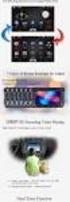 GPS Tracker kaart telefoon Gebruiksaanwijzing V2.0-1 - Speaker Foto Signaal Led Power Led Led toets blokkering Voorkeur toets 1 / Beantwoorden oproep Microfoon Voorkeur toets 2 SOS help toets Voorkeur
GPS Tracker kaart telefoon Gebruiksaanwijzing V2.0-1 - Speaker Foto Signaal Led Power Led Led toets blokkering Voorkeur toets 1 / Beantwoorden oproep Microfoon Voorkeur toets 2 SOS help toets Voorkeur
G e b r u i k e r s h a n d l e i d i n g. Aastra 6753i
 G e b r u i k e r s h a n d l e i d i n g Aastra 6753i Inhoud Toestel overzicht Basisfuncties Een oproep plaatsen Een oproep beantwoorden Een gesprek beëindigen Een nummer herhalen (redial) Een oproep
G e b r u i k e r s h a n d l e i d i n g Aastra 6753i Inhoud Toestel overzicht Basisfuncties Een oproep plaatsen Een oproep beantwoorden Een gesprek beëindigen Een nummer herhalen (redial) Een oproep
M700 DIGITALE TOESTELLEN
 M700 DIGITALE TOESTELLEN Gebruikershandleiding M700 digitale toestellen: Editie 1, software V2.1. 2004. Actis Business Partners. Alle rechten voorbehouden. EADS-Telecom voert een beleid, dat gericht is
M700 DIGITALE TOESTELLEN Gebruikershandleiding M700 digitale toestellen: Editie 1, software V2.1. 2004. Actis Business Partners. Alle rechten voorbehouden. EADS-Telecom voert een beleid, dat gericht is
Handleiding Dterm telefoon
 Library and IT Services Handleiding Dterm telefoon 1. Oproepindicator Deze gaat branden wanneer je wordt gebeld en blijft branden als er een voicemail-bericht is achtergelaten. 2. Display Het toestel is
Library and IT Services Handleiding Dterm telefoon 1. Oproepindicator Deze gaat branden wanneer je wordt gebeld en blijft branden als er een voicemail-bericht is achtergelaten. 2. Display Het toestel is
Handleiding. GSM/GPS/WiFi polshorloge
 Handleiding GSM/GPS/WiFi polshorloge 1 Product Beschrijving 1.1 Product Afbeelding Het AnaBell GSM/GPS Polshorloge is de nieuwste generatie van GSM telefonie gecombineerd met GPS technologie. Het is een
Handleiding GSM/GPS/WiFi polshorloge 1 Product Beschrijving 1.1 Product Afbeelding Het AnaBell GSM/GPS Polshorloge is de nieuwste generatie van GSM telefonie gecombineerd met GPS technologie. Het is een
Gebruikershandleiding. Lees deze handleiding zorgvuldig door voordat u de telefoon in gebruik neemt!
 Gebruikershandleiding Lees deze handleiding zorgvuldig door voordat u de telefoon in gebruik neemt! 1 Aansluiti ng voor oplader 2 Zaklamp 3 Scherm 4 M2-toets 5 M1-toets 6 Verzendtoets 7 Oortelefo on 10
Gebruikershandleiding Lees deze handleiding zorgvuldig door voordat u de telefoon in gebruik neemt! 1 Aansluiti ng voor oplader 2 Zaklamp 3 Scherm 4 M2-toets 5 M1-toets 6 Verzendtoets 7 Oortelefo on 10
Handleiding: Het aansluiten en instellen van een Yealink W56P inclusief W56H. Versie 1.0
 SO Handleiding: Het aansluiten en instellen van een Yealink W56P inclusief W56H. Versie 1.0 Het aansluiten van het toestel Doe de accu in de handset vóór gebruik Inhoud van doos W56P Inhoud van doos W56H
SO Handleiding: Het aansluiten en instellen van een Yealink W56P inclusief W56H. Versie 1.0 Het aansluiten van het toestel Doe de accu in de handset vóór gebruik Inhoud van doos W56P Inhoud van doos W56H
handleiding siemens gigaset
 handleiding siemens gigaset Maak uw Siemens gigaset gebruiksklaar met de inloggegevens die u heeft ontvangen van Belcentrale. En ontdek de vele functies die dit toestel biedt. inhoudsopgave / 3 inleiding
handleiding siemens gigaset Maak uw Siemens gigaset gebruiksklaar met de inloggegevens die u heeft ontvangen van Belcentrale. En ontdek de vele functies die dit toestel biedt. inhoudsopgave / 3 inleiding
handleiding gigaset N300A + C610H
 handleiding gigaset N300A + C610H Maak uw gigaset gebruiksklaar met de inloggegevens die u heeft ontvangen van Belcentrale. En ontdek de vele functies die dit toestel biedt. inhoudsopgave / 3 inleiding
handleiding gigaset N300A + C610H Maak uw gigaset gebruiksklaar met de inloggegevens die u heeft ontvangen van Belcentrale. En ontdek de vele functies die dit toestel biedt. inhoudsopgave / 3 inleiding
Handleiding Yealink CP860
 Handleiding Yealink CP860 qebble Bezoekadres: Keulenstraat 6B, 7418 ET Deventer Postadres: Postbus 190, 7400 AD Deventer T. 085 760 6600 E. info@qebble.nl I. www.qebble.nl Inhoud 1. Toestel aansluiten...
Handleiding Yealink CP860 qebble Bezoekadres: Keulenstraat 6B, 7418 ET Deventer Postadres: Postbus 190, 7400 AD Deventer T. 085 760 6600 E. info@qebble.nl I. www.qebble.nl Inhoud 1. Toestel aansluiten...
Handleiding VAMO (Vast-Mobiel integratie)
 Handleiding VAMO (Vast-Mobiel integratie) Document: Handleiding VAMO Datum: 20-3-2018 Versie: 2.0 Auteur: Ingrid de Bont Inhoudsopgave 1 Introductie... 3 1.1. Identiteit... 3 1.2. Bellen en gebeld worden...
Handleiding VAMO (Vast-Mobiel integratie) Document: Handleiding VAMO Datum: 20-3-2018 Versie: 2.0 Auteur: Ingrid de Bont Inhoudsopgave 1 Introductie... 3 1.1. Identiteit... 3 1.2. Bellen en gebeld worden...
HANDLEIDING YEALINK T19P
 HANDLEIDING YEALINK T19P Inhoudsopgave 1. NIEUW GESPREK OPZETTEN... 3 2. GEBRUIKMAKEN VAN DE SPEAKER... 3 3. GEBRUIKMAKEN VAN DE HEADSET... 3 4. BEANTWOORDEN VAN EEN GESPREK/BEËINDIGEN/HERHALEN... 3 5.
HANDLEIDING YEALINK T19P Inhoudsopgave 1. NIEUW GESPREK OPZETTEN... 3 2. GEBRUIKMAKEN VAN DE SPEAKER... 3 3. GEBRUIKMAKEN VAN DE HEADSET... 3 4. BEANTWOORDEN VAN EEN GESPREK/BEËINDIGEN/HERHALEN... 3 5.
Basisfuncties. Een oproep tot stand brengen. Oproepapparatuur. Oproepmethodes. tiptel IP 284
 Een oproep tot stand brengen Oproepapparatuur U kunt een telefoonoproep via de volgende apparatuur tot stand brengen: 1) Neem de hoorn, het symbool wordt in het inactieve scherm weergegeven. 2) Druk op
Een oproep tot stand brengen Oproepapparatuur U kunt een telefoonoproep via de volgende apparatuur tot stand brengen: 1) Neem de hoorn, het symbool wordt in het inactieve scherm weergegeven. 2) Druk op
Mitel Dect. Handleiding
 Mitel Dect Handleiding Overzicht van het toestel Aanmelden en afmelden Inkomende oproep Oproep starten Opties tijdens een oproep Volume regelen Lijst van oproepen Oproep doorschakelen Doorschakeling annuleren
Mitel Dect Handleiding Overzicht van het toestel Aanmelden en afmelden Inkomende oproep Oproep starten Opties tijdens een oproep Volume regelen Lijst van oproepen Oproep doorschakelen Doorschakeling annuleren
DAR 3001 RECORDER INGEBRUIKNAME:
 DAR 3001 RECORDER INGEBRUIKNAME: Bij de DAR3001 wordt een SD-kaart meegeleverd. Op deze SD-kaart staan een aantal files, inclusief een Engelstalige handleiding Het is aan te raden een kopie van deze SD-kaart
DAR 3001 RECORDER INGEBRUIKNAME: Bij de DAR3001 wordt een SD-kaart meegeleverd. Op deze SD-kaart staan een aantal files, inclusief een Engelstalige handleiding Het is aan te raden een kopie van deze SD-kaart
Bluetooth wireless headset. User s manual
 GB F Bluetooth wireless headset D I E GR RU HU HR User s manual DECLARATION OF CONFORMITY We, the undersigned Company: Address: TE-GROUP nv Kapelsestraat 61, 2950 Kapellen - BELGIUM declare, that the following
GB F Bluetooth wireless headset D I E GR RU HU HR User s manual DECLARATION OF CONFORMITY We, the undersigned Company: Address: TE-GROUP nv Kapelsestraat 61, 2950 Kapellen - BELGIUM declare, that the following
Handige gebruikstips bij de Tiptel IP280 IP Phone
 Handige gebruikstips bij de Tiptel IP280 IP Phone Handige gebruikstips bij de Tiptel IP280 IP Phone... 1 A. Uw Tiptel IP280-toestel leren kennen... 2 B. Uw Tiptel IP280-toestel gebruiken... 4 1. Een oproep
Handige gebruikstips bij de Tiptel IP280 IP Phone Handige gebruikstips bij de Tiptel IP280 IP Phone... 1 A. Uw Tiptel IP280-toestel leren kennen... 2 B. Uw Tiptel IP280-toestel gebruiken... 4 1. Een oproep
Welkom bij Teleservice Connect Mobile
 Welkom bij Teleservice Connect Mobile Inhoud Welkom bij Teleservice Connect Mobile Welkom bij Teleservice Connect Mobile 3 Buitenland 10 2 Met 4 stappen klaar voor gebruik Snel starten Over voicemail 4
Welkom bij Teleservice Connect Mobile Inhoud Welkom bij Teleservice Connect Mobile Welkom bij Teleservice Connect Mobile 3 Buitenland 10 2 Met 4 stappen klaar voor gebruik Snel starten Over voicemail 4
Handleiding Yealink T46G
 Handleiding Yealink T46G qebble Bezoekadres: Keulenstraat 6B, 7418 ET Deventer Postadres: Postbus 190, 7400 AD Deventer T. 085 760 6600 E. info@qebble.nl I. www.qebble.nl Inhoud 1. Toestel aansluiten...
Handleiding Yealink T46G qebble Bezoekadres: Keulenstraat 6B, 7418 ET Deventer Postadres: Postbus 190, 7400 AD Deventer T. 085 760 6600 E. info@qebble.nl I. www.qebble.nl Inhoud 1. Toestel aansluiten...
Gebruiksaanwijzing Kidstel GPS tracker horloge telefoon W2
 Gebruiksaanwijzing Kidstel GPS tracker horloge telefoon W2 1 2 12 3 11 4 10 5 9 6 8 7 1. Functies 1. microfoon. 2. Ophangen & laadindicator 3. aan/uit knop (paar seconden indrukken om aan/uit te zetten)
Gebruiksaanwijzing Kidstel GPS tracker horloge telefoon W2 1 2 12 3 11 4 10 5 9 6 8 7 1. Functies 1. microfoon. 2. Ophangen & laadindicator 3. aan/uit knop (paar seconden indrukken om aan/uit te zetten)
Handleiding Yealink T48G
 Handleiding Yealink T48G qebble Bezoekadres: Keulenstraat 6B, 7418 ET Deventer Postadres: Postbus 190, 7400 AD Deventer T. 085 760 6600 E. info@qebble.nl I. www.qebble.nl Inhoud 1. Toestel aansluiten...
Handleiding Yealink T48G qebble Bezoekadres: Keulenstraat 6B, 7418 ET Deventer Postadres: Postbus 190, 7400 AD Deventer T. 085 760 6600 E. info@qebble.nl I. www.qebble.nl Inhoud 1. Toestel aansluiten...
InteGra Gebruikershandleiding 1
 InteGra Gebruikershandleiding 1 Algemeen Met dank voor de keuze van dit product aangeboden door SATEL. Hoge kwaliteit en vele functies met een simpele bediening zijn de voordelen van deze inbraak alarmcentrale.
InteGra Gebruikershandleiding 1 Algemeen Met dank voor de keuze van dit product aangeboden door SATEL. Hoge kwaliteit en vele functies met een simpele bediening zijn de voordelen van deze inbraak alarmcentrale.
handleiding siemens gigaset C610
 handleiding siemens gigaset C610 Maak uw Siemens C610 gebruiksklaar met de inloggegevens die u heeft ontvangen van Belcentrale. En ontdek de vele functies die dit toestel biedt. inhoudsopgave / 3 inleiding
handleiding siemens gigaset C610 Maak uw Siemens C610 gebruiksklaar met de inloggegevens die u heeft ontvangen van Belcentrale. En ontdek de vele functies die dit toestel biedt. inhoudsopgave / 3 inleiding
MITEL DRAADLOZE 5610 IP DECT-TELEFOON
 MITEL DRAADLOZE 5610 IP DECT-TELEFOON De draadloze Mitel 5610-telefoon en IP DECT-standaard bieden functies voor de verwerking van 3300 ICP SIP-oproepen op een draadloos toestel De IP DECTstandaard biedt
MITEL DRAADLOZE 5610 IP DECT-TELEFOON De draadloze Mitel 5610-telefoon en IP DECT-standaard bieden functies voor de verwerking van 3300 ICP SIP-oproepen op een draadloos toestel De IP DECTstandaard biedt
Handleiding Telefonie
 Handleiding Telefonie Welkom Van harte welkom bij Telefonie van Ziggo. Met deze gebruikershandleiding leggen wij u stap voor stap de handige extra diensten van telefonie van Ziggo uit. Wij adviseren u
Handleiding Telefonie Welkom Van harte welkom bij Telefonie van Ziggo. Met deze gebruikershandleiding leggen wij u stap voor stap de handige extra diensten van telefonie van Ziggo uit. Wij adviseren u
Net2 Entry Premium monitor configureren
 Net2 Entry Premium monitor configureren Overzicht De Net2 Entry Premium monitor is een audio/videomonitor die wordt gebruikt om te communiceren met bezoekers. De monitor wordt gevoed door middel van Power
Net2 Entry Premium monitor configureren Overzicht De Net2 Entry Premium monitor is een audio/videomonitor die wordt gebruikt om te communiceren met bezoekers. De monitor wordt gevoed door middel van Power
Handleiding voor Windows. Voor computer en laptop.
 Handleiding voor Windows. Installeer Signcall 1. Open www.signcall.nl/signcall-computer 2. Het bestand wordt automatisch gedownload. Mogelijk wordt u vooraf gevraagd de download te accepteren. 3. Open
Handleiding voor Windows. Installeer Signcall 1. Open www.signcall.nl/signcall-computer 2. Het bestand wordt automatisch gedownload. Mogelijk wordt u vooraf gevraagd de download te accepteren. 3. Open
Gebruikershandleiding. Connexity M6500IP gebruikershandleiding M300 analoge toestellen 1
 Connexity M6500 Gebruikershandleiding M300 ANALOGE TOESTELLEN Connexity M6500IP gebruikershandleiding M300 analoge toestellen 1 Connexity M6500 gebruikershandleiding M300 analoge toestellen: Editie 1.
Connexity M6500 Gebruikershandleiding M300 ANALOGE TOESTELLEN Connexity M6500IP gebruikershandleiding M300 analoge toestellen 1 Connexity M6500 gebruikershandleiding M300 analoge toestellen: Editie 1.
Skype voor Samsung-tv
 Aan de slag met Skype Aanmelden met een bestaand account 3 Aanmelden met behulp van Gezichtsherkenning 4 Gezichtsherkenning 5 Skype voor Samsung-tv Een nieuw account maken 6 Schermweergave 7 Een contact
Aan de slag met Skype Aanmelden met een bestaand account 3 Aanmelden met behulp van Gezichtsherkenning 4 Gezichtsherkenning 5 Skype voor Samsung-tv Een nieuw account maken 6 Schermweergave 7 Een contact
Dean Mobile ONGEKENDE SERVICE! ENORME BESPARING!
 Dean Mobile ONGEKENDE SERVICE! ENORME BESPARING! Meet Dean Klantenservice Tijdens kantooruren kunt u contact opnemen met de klantenservice van Dean Connect. Zij zijn bereikbaar van maandag t/m vrijdag
Dean Mobile ONGEKENDE SERVICE! ENORME BESPARING! Meet Dean Klantenservice Tijdens kantooruren kunt u contact opnemen met de klantenservice van Dean Connect. Zij zijn bereikbaar van maandag t/m vrijdag
I. Specificaties. II Toetsen en bediening
 I. Specificaties Afmetingen Gewicht Scherm Audioformaat Accu Play time Geheugen 77 52 11mm (W*H*D) 79g 1,3inch OLED-scherm MP3: bitrate 8Kbps-320Kbps WMA: bitrate 5Kbps-384Kbps FLAC:samplingrate 8KHz-48KHz,16bit
I. Specificaties Afmetingen Gewicht Scherm Audioformaat Accu Play time Geheugen 77 52 11mm (W*H*D) 79g 1,3inch OLED-scherm MP3: bitrate 8Kbps-320Kbps WMA: bitrate 5Kbps-384Kbps FLAC:samplingrate 8KHz-48KHz,16bit
DECLARATION OF CONFORMITY
 DECLARATION OF CONFORMITY We, the undersigned Company: Address: TE-GROUP nv Kapelsestraat 61, 2950 Kapellen - BELGIUM declare, that the following equipment: Product Name: Blue TWIN Product Type: Bluetooth
DECLARATION OF CONFORMITY We, the undersigned Company: Address: TE-GROUP nv Kapelsestraat 61, 2950 Kapellen - BELGIUM declare, that the following equipment: Product Name: Blue TWIN Product Type: Bluetooth
Locatie: achter SP Bouwkunde
 Inleiding; Vanuit de faculteit Bouwkunde is veelvuldig verzocht om ondersteuning voor de HP Ipaq 514 smartphone. Met deze handleiding zijn wellicht de meeste vragen te beantwoorden maar ook individuele
Inleiding; Vanuit de faculteit Bouwkunde is veelvuldig verzocht om ondersteuning voor de HP Ipaq 514 smartphone. Met deze handleiding zijn wellicht de meeste vragen te beantwoorden maar ook individuele
Gebruikershandleiding SCORPIO Afhankelijk van het abonnement te bereiken via: Vaste telefoon Mobiele telefoon
 Gebruikershandleiding SCORPIO Afhankelijk van het abonnement te bereiken via: E-Mail Vaste telefoon Mobiele telefoon Inhoudsopgave : Functie toetsen Opties en functies Het scherm Ontvangen en lezen van
Gebruikershandleiding SCORPIO Afhankelijk van het abonnement te bereiken via: E-Mail Vaste telefoon Mobiele telefoon Inhoudsopgave : Functie toetsen Opties en functies Het scherm Ontvangen en lezen van
Mitel MiVoice 6920 IP
 Introductiehandleiding Mitel MiVoice 6920 IP Contacten Toont een lijst met uw contactpersonen. Oproephistorie Toont een lijst met uw gemiste, gekozen en beantwoorde oproepen. Programmeerbare toetsen Zes
Introductiehandleiding Mitel MiVoice 6920 IP Contacten Toont een lijst met uw contactpersonen. Oproephistorie Toont een lijst met uw gemiste, gekozen en beantwoorde oproepen. Programmeerbare toetsen Zes
Handleiding - HIPPER
 Handleiding - HIPPER Inhoudsopgave 1 Introductie...3 1.1 Afstandsbediening... 3 1.2 Mobiliteit... 3 2 Installatie...5 2.1 Installeren HIPPER voor iphone... 6 2.2 Installeren HIPPER voor Android... 6 2.3
Handleiding - HIPPER Inhoudsopgave 1 Introductie...3 1.1 Afstandsbediening... 3 1.2 Mobiliteit... 3 2 Installatie...5 2.1 Installeren HIPPER voor iphone... 6 2.2 Installeren HIPPER voor Android... 6 2.3
Voicemail. Klantcontactcentrum
 Voicemail Klantcontactcentrum Inhoudsopgave Inschakelen voicemail via Serviceweb 2 1.1 Hoofdmenu voice-portal 3 1.1.1 Menu: voicemail 3 1.1.1.1 Menu: afspelen berichten 3 1.1.1.2 Menu: in gesprek 4 1.1.1.3
Voicemail Klantcontactcentrum Inhoudsopgave Inschakelen voicemail via Serviceweb 2 1.1 Hoofdmenu voice-portal 3 1.1.1 Menu: voicemail 3 1.1.1.1 Menu: afspelen berichten 3 1.1.1.2 Menu: in gesprek 4 1.1.1.3
Verkorte gebruiksaanwijzing
 5020 Handset Laad uw handset voor het eerste gebruik gedurende 14-16 uur op voor de beste prestaties. Headset aansluiting Display Volumeregeling Linker softkey R-toets/ Doorverbindtoets Rechter softkey
5020 Handset Laad uw handset voor het eerste gebruik gedurende 14-16 uur op voor de beste prestaties. Headset aansluiting Display Volumeregeling Linker softkey R-toets/ Doorverbindtoets Rechter softkey
GSMP116 GSM PARLOFOON PROGRAMMATIE HANDLEIDING
 2013 03 15 GSMP116 GSM PARLOFOON PROGRAMMATIE HANDLEIDING 1. Aansluitschema 2. Aansluiting drukknoppaneel 2 3. Aansluitschema s relais 4. Specificaties Voedingsspanning 24 Vac dc Stroomverbruik Maximum
2013 03 15 GSMP116 GSM PARLOFOON PROGRAMMATIE HANDLEIDING 1. Aansluitschema 2. Aansluiting drukknoppaneel 2 3. Aansluitschema s relais 4. Specificaties Voedingsspanning 24 Vac dc Stroomverbruik Maximum
VAMO. Handleiding. Copyright RoutIT 2014 www.routit.nl info@routit.nl
 VAMO Handleiding 1 Document historie Versie Toelichting Auteur Datum 1.0 Initiële versie RoutIT B.V. 03-03-2014 2 1. Inhoud 1. Inhoud... 3 2. VAMO... 4 2.1. Bellen en gebeld worden... 4 2.2. Gebeld worden...
VAMO Handleiding 1 Document historie Versie Toelichting Auteur Datum 1.0 Initiële versie RoutIT B.V. 03-03-2014 2 1. Inhoud 1. Inhoud... 3 2. VAMO... 4 2.1. Bellen en gebeld worden... 4 2.2. Gebeld worden...
Voipz Pagina 1 van 7
 A. Uw Tiptel-toestel leren kennen Deze handleiding is geschreven voor de Tiptel toestellen IP282, IP284 en IP286. * De IP282 beschikt NIET over de 10 functietoetsen en een aparte mute-, hold-, conferentie-toets.
A. Uw Tiptel-toestel leren kennen Deze handleiding is geschreven voor de Tiptel toestellen IP282, IP284 en IP286. * De IP282 beschikt NIET over de 10 functietoetsen en een aparte mute-, hold-, conferentie-toets.
Handleiding Yealink T40P
 Handleiding Yealink T40P qebble Bezoekadres: Keulenstraat 6B, 7418 ET Deventer Postadres: Postbus 190, 7400 AD Deventer T. 085 760 6600 E. info@qebble.nl I. www.qebble.nl Inhoud 1. Toestel aansluiten...
Handleiding Yealink T40P qebble Bezoekadres: Keulenstraat 6B, 7418 ET Deventer Postadres: Postbus 190, 7400 AD Deventer T. 085 760 6600 E. info@qebble.nl I. www.qebble.nl Inhoud 1. Toestel aansluiten...
Handleiding. 1. Over Bluetooth Speakerphone
 Handleiding 1. Over Bluetooth Speakerphone Deze draagbare mini Bluetooth Speakerphone is speciaal ontworpen om u te voorzien van het gemak en de vrijheid van draadloze communicatie. U kunt het gebruiken
Handleiding 1. Over Bluetooth Speakerphone Deze draagbare mini Bluetooth Speakerphone is speciaal ontworpen om u te voorzien van het gemak en de vrijheid van draadloze communicatie. U kunt het gebruiken
Handleiding VoiceMail
 Handleiding VoiceMail 1 VoiceMail in twee stappen Stap 1 VoiceMail aanzetten 1.1. Om VoiceMail aan te zetten toetst u * 61*0842333#. Op sommige telefoontoestellen kan dit ook door een aparte VoiceMail
Handleiding VoiceMail 1 VoiceMail in twee stappen Stap 1 VoiceMail aanzetten 1.1. Om VoiceMail aan te zetten toetst u * 61*0842333#. Op sommige telefoontoestellen kan dit ook door een aparte VoiceMail
Handleiding. ZeelandNet Digitale Telefonie
 Handleiding ZeelandNet Digitale Telefonie Let op: Om de genoemde diensten te activeren, dient uw telefoontoestel in de toonstand te staan. U kunt dit zien aan de stand van de schakelaar op de zij- of onderkant
Handleiding ZeelandNet Digitale Telefonie Let op: Om de genoemde diensten te activeren, dient uw telefoontoestel in de toonstand te staan. U kunt dit zien aan de stand van de schakelaar op de zij- of onderkant
Nokia N76-1. Aan de slag. 9254315 Versie 1 NL
 Nokia N76-1 Aan de slag 9254315 Versie 1 NL Toetsen en onderdelen (cover opengeklapt) Hierna aangeduid als de Nokia N76. 1 Rechter covertoets 2 Middelste toets 3 Linker covertoets 4 Tweede camera met lagere
Nokia N76-1 Aan de slag 9254315 Versie 1 NL Toetsen en onderdelen (cover opengeklapt) Hierna aangeduid als de Nokia N76. 1 Rechter covertoets 2 Middelste toets 3 Linker covertoets 4 Tweede camera met lagere
Yealink T46G. Gebruikershandleiding
 Yealink T46G Gebruikershandleiding Inhoud 1. Nieuw gesprek opzetten... 3 2. Gebruikmaken van de speaker... 3 3. Gebruikmaken van de Headset... 3 4. Beantwoorden van een gesprek/beëindigen/herhalen... 3
Yealink T46G Gebruikershandleiding Inhoud 1. Nieuw gesprek opzetten... 3 2. Gebruikmaken van de speaker... 3 3. Gebruikmaken van de Headset... 3 4. Beantwoorden van een gesprek/beëindigen/herhalen... 3
Vodafone Wireless Office Handleiding
 Vodafone Wireless Office Handleiding Bel voor meer informatie met de Vodafone Klantenservice op nummer 1200 ME.WOHL.0801.01 Auteursrechten Februari 2008 Vodafone Libertel B.V. Uit deze uitgave mag niets
Vodafone Wireless Office Handleiding Bel voor meer informatie met de Vodafone Klantenservice op nummer 1200 ME.WOHL.0801.01 Auteursrechten Februari 2008 Vodafone Libertel B.V. Uit deze uitgave mag niets
25/06/2012 GSMP100 GSM PARLOFOON PROGRAMMATIE HANDLEIDING
 25/06/2012 GSMP100 GSM PARLOFOON PROGRAMMATIE HANDLEIDING 1. Specificaties Voedingsspanning 12 Vdc Nominaal stroomverbruik Maximum 250 ma, nominale 55 ma GSM frequentie GSM 850/900/1800/1900 of GSM 900/1800
25/06/2012 GSMP100 GSM PARLOFOON PROGRAMMATIE HANDLEIDING 1. Specificaties Voedingsspanning 12 Vdc Nominaal stroomverbruik Maximum 250 ma, nominale 55 ma GSM frequentie GSM 850/900/1800/1900 of GSM 900/1800
Verwijder de pincode van de simkaart met behulp van uw mobiele telefoon
 Waleli 1 HANDLEIDING IN HET KORT Verwijder de pincode van de simkaart met behulp van uw mobiele telefoon Hoe moet u: De GSM-deurbel handmatig inschakelen: Druk kort op de doorschakelknop van de GSM-deurbel.
Waleli 1 HANDLEIDING IN HET KORT Verwijder de pincode van de simkaart met behulp van uw mobiele telefoon Hoe moet u: De GSM-deurbel handmatig inschakelen: Druk kort op de doorschakelknop van de GSM-deurbel.
De Konftel 300W Korte handleiding
 Conference phones for every situation De Konftel 300W Korte handleiding NEDERLANDS Beschrijving De Konftel 300W is een draadloze conferentietelefoon op batterijen, die kan worden aangesloten op DECT-systemen,
Conference phones for every situation De Konftel 300W Korte handleiding NEDERLANDS Beschrijving De Konftel 300W is een draadloze conferentietelefoon op batterijen, die kan worden aangesloten op DECT-systemen,
MBLX Administratie & ICT Nobelstraat 5 BU 6-2693 BC s-gravenzande t. 0174 44 42 22 f. 084 746 70 79 e. sales@mblx.nl - Rev. 1.
 MBLX Administratie & ICT Nobelstraat 5 BU 6-2693 BC s-gravenzande t. 0174 44 42 22 f. 084 746 70 79 e. sales@mblx.nl - Rev. 1.3-1 - Niets uit deze uitgave mag worden vermenigvuldigd en/of openbaar gemaakt
MBLX Administratie & ICT Nobelstraat 5 BU 6-2693 BC s-gravenzande t. 0174 44 42 22 f. 084 746 70 79 e. sales@mblx.nl - Rev. 1.3-1 - Niets uit deze uitgave mag worden vermenigvuldigd en/of openbaar gemaakt
Handleiding Telefonie
 Handleiding Telefonie Bij 3in1 van SKP kunt u gebruikmaken van (digitale) telefonie. Indien u bij uw aanmelding heeft aangegeven dat uw nummer overgenomen (geporteerd) moet worden van uw oude provider,
Handleiding Telefonie Bij 3in1 van SKP kunt u gebruikmaken van (digitale) telefonie. Indien u bij uw aanmelding heeft aangegeven dat uw nummer overgenomen (geporteerd) moet worden van uw oude provider,
